# Linux概述--2.虚拟机安装Linux
# 一、学习环境介绍
# 1、虚拟机概述
1、什么是虚拟机软件?
虚拟机软件,有些时候想模拟出一个真实的电脑环境,碍于使用真机安装代价太大,因此而诞生的一款可以模拟操作系统运行的软件。
虚拟机软件目前有2个比较有名的产品:vmware 出品的vmware workstation、oracle 出品的virtual Box。
2、虚拟机和虚拟机软件什么关系?
虚拟机是在虚拟机软件下面模拟出来的一个计算机
# 2、软件说明
虚拟机软件
| 版本 | 版本 | 大小 |
|---|---|---|
| VMware-workstation-full-15.1.0-13591040.exe | 15.1.0 | 513M |
| 操作系统镜像文件 | 版本 | 大小 |
|---|---|---|
| rhel-8.0-x86_64-dvd.iso | 8.0 | 6.61GB |
# 3、系统部署需求
由于是测试环境,为了方便学习,安装图形化界面
语言环境配置中英文都可以
安装基本的开发工具包
磁盘自动分区即可
# 二、虚拟机中安装RHEL8操作系统
目标和思路:
安装Vmware workstation 15.1版本虚拟机软件(模拟虚拟计算机)
打开VMware workstation软件创建虚拟机(虚拟机计算机)
将rhel8.0镜像文件放到虚拟光驱
开机启动虚拟机安装rhel8.0操作系统
登录操作系统
# 1、创建虚拟机
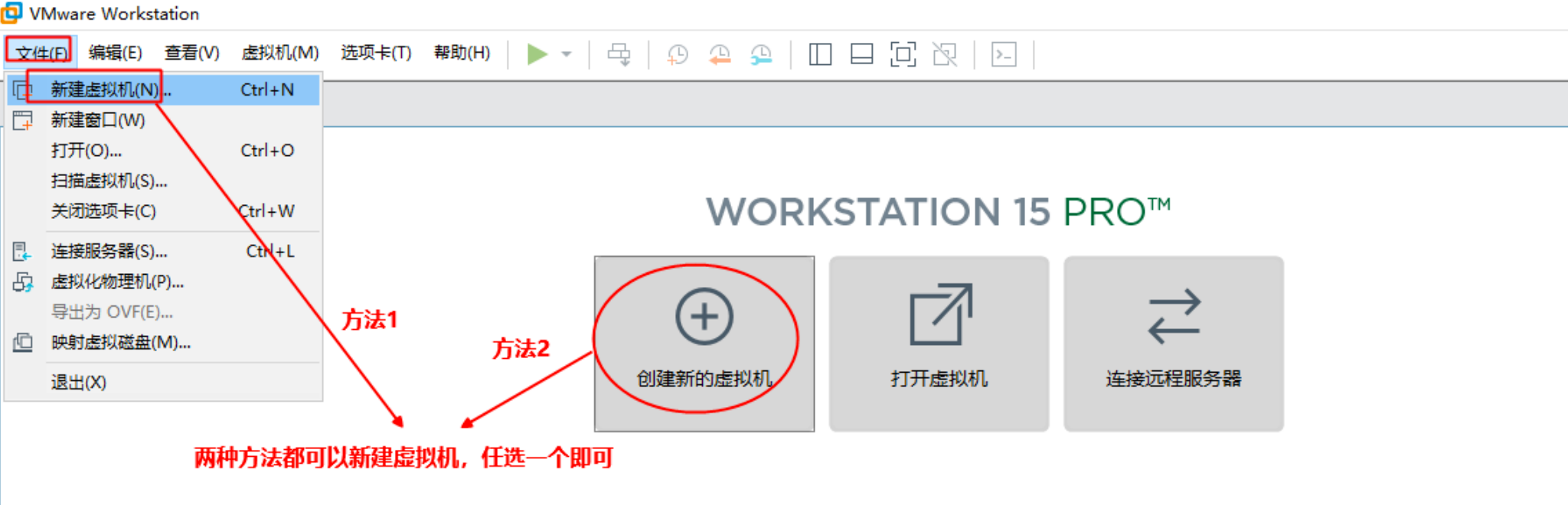
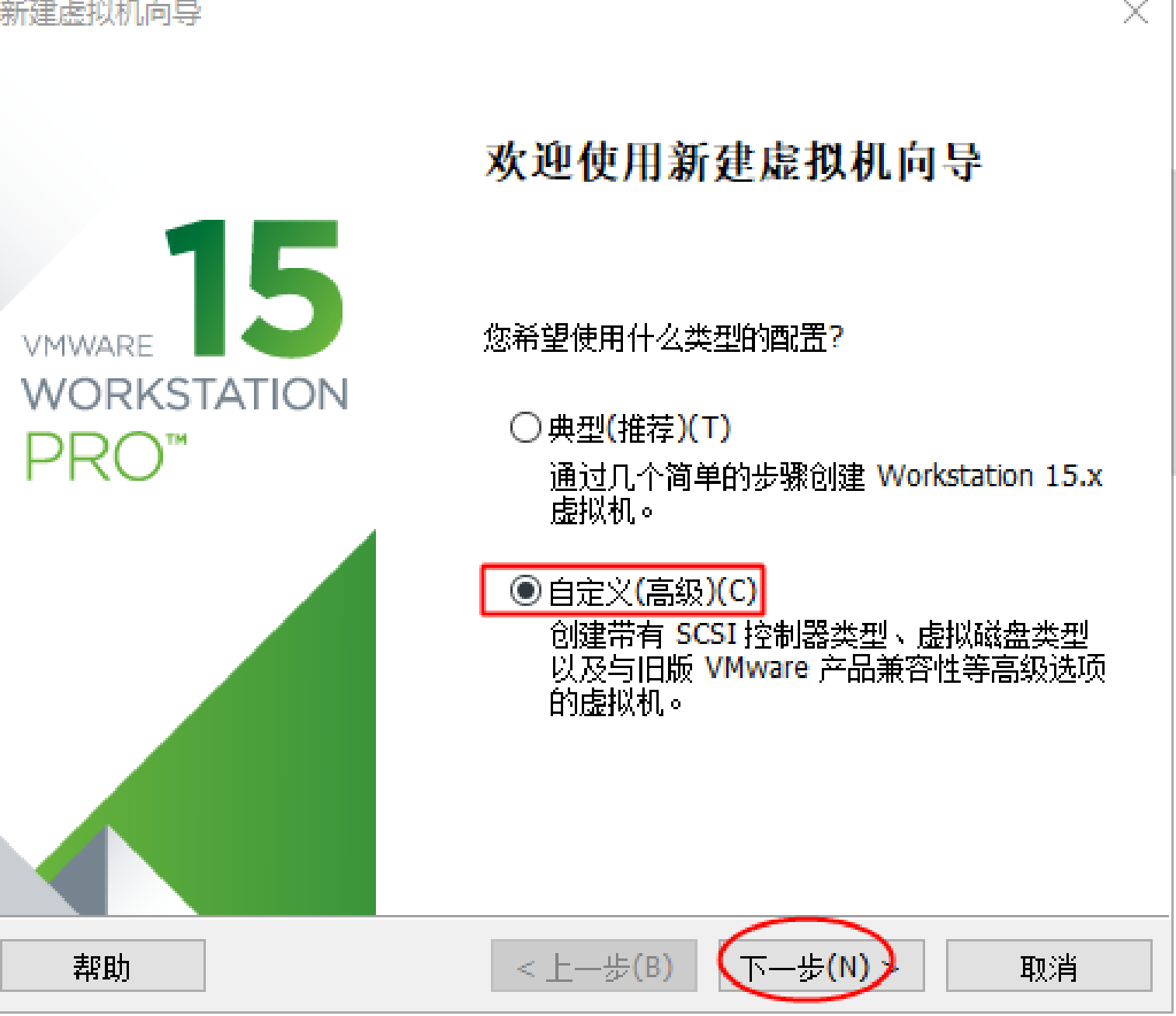
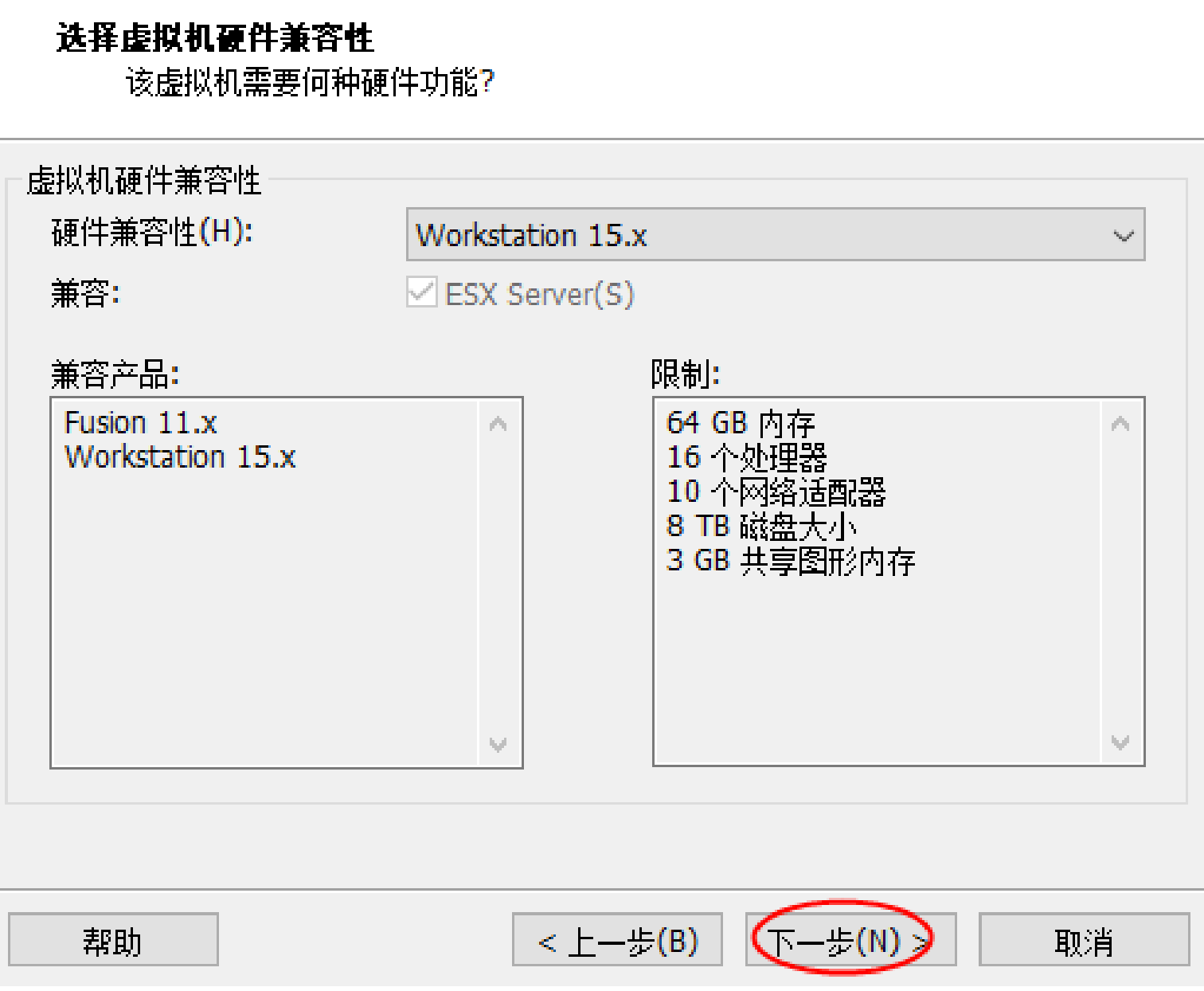
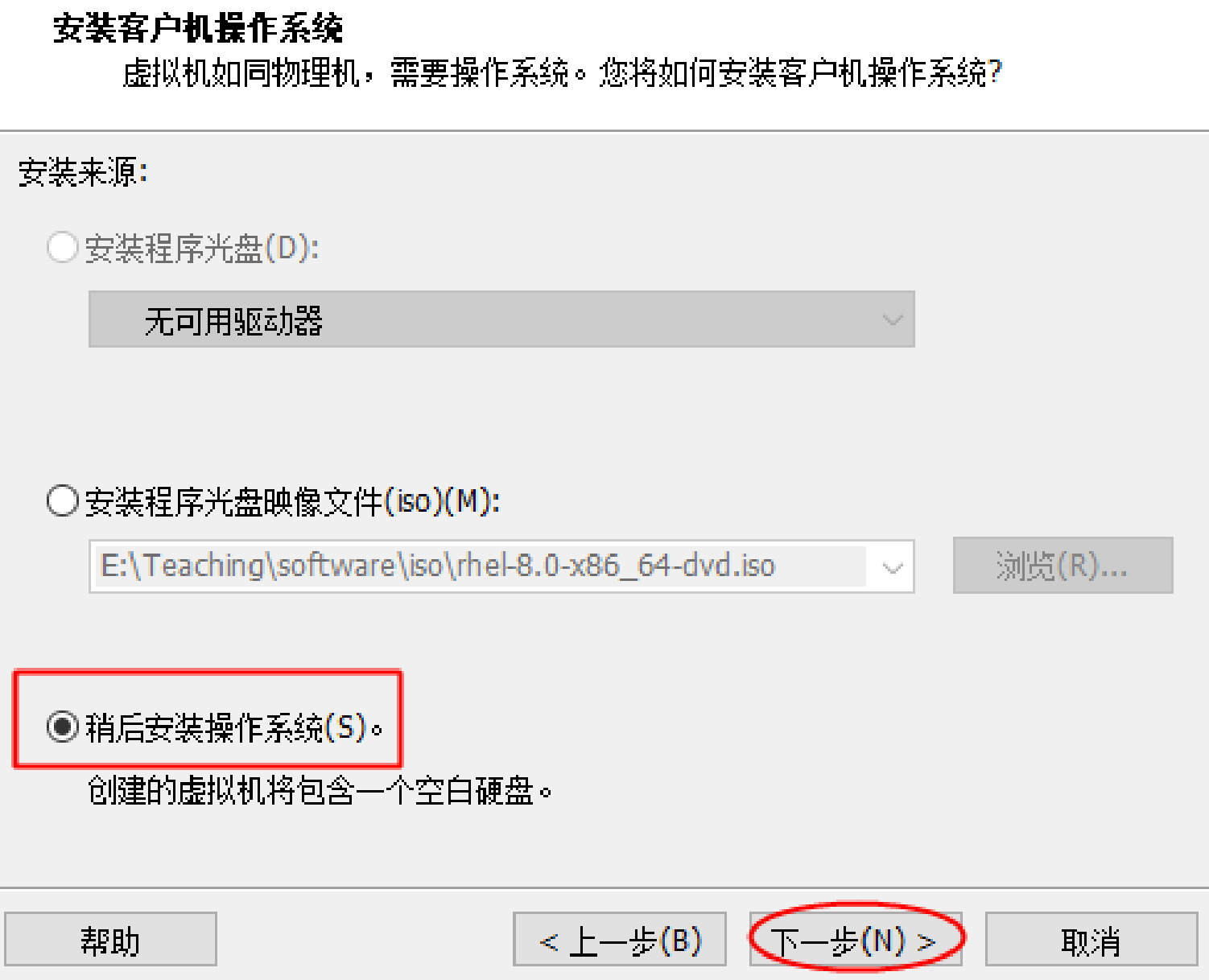
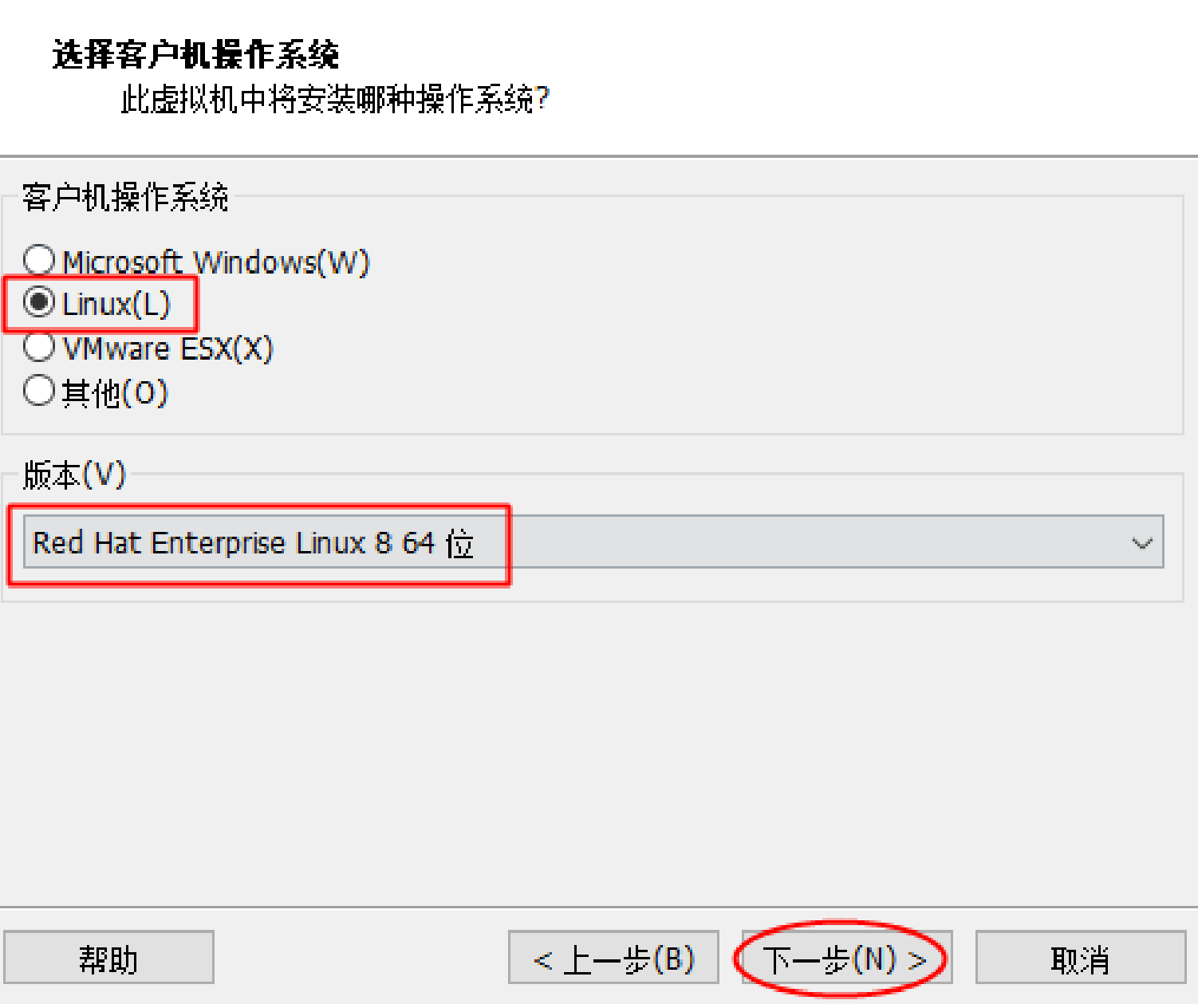
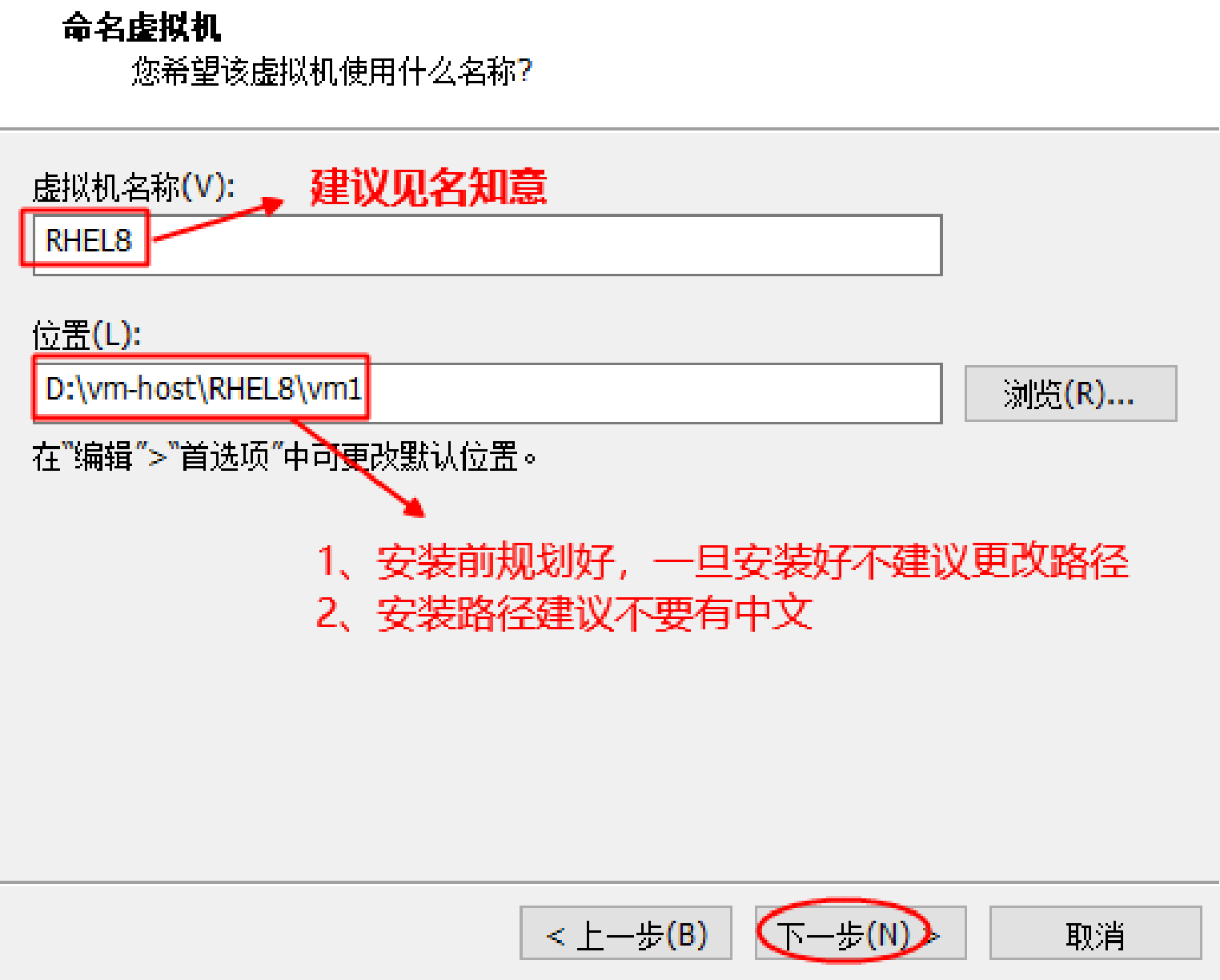
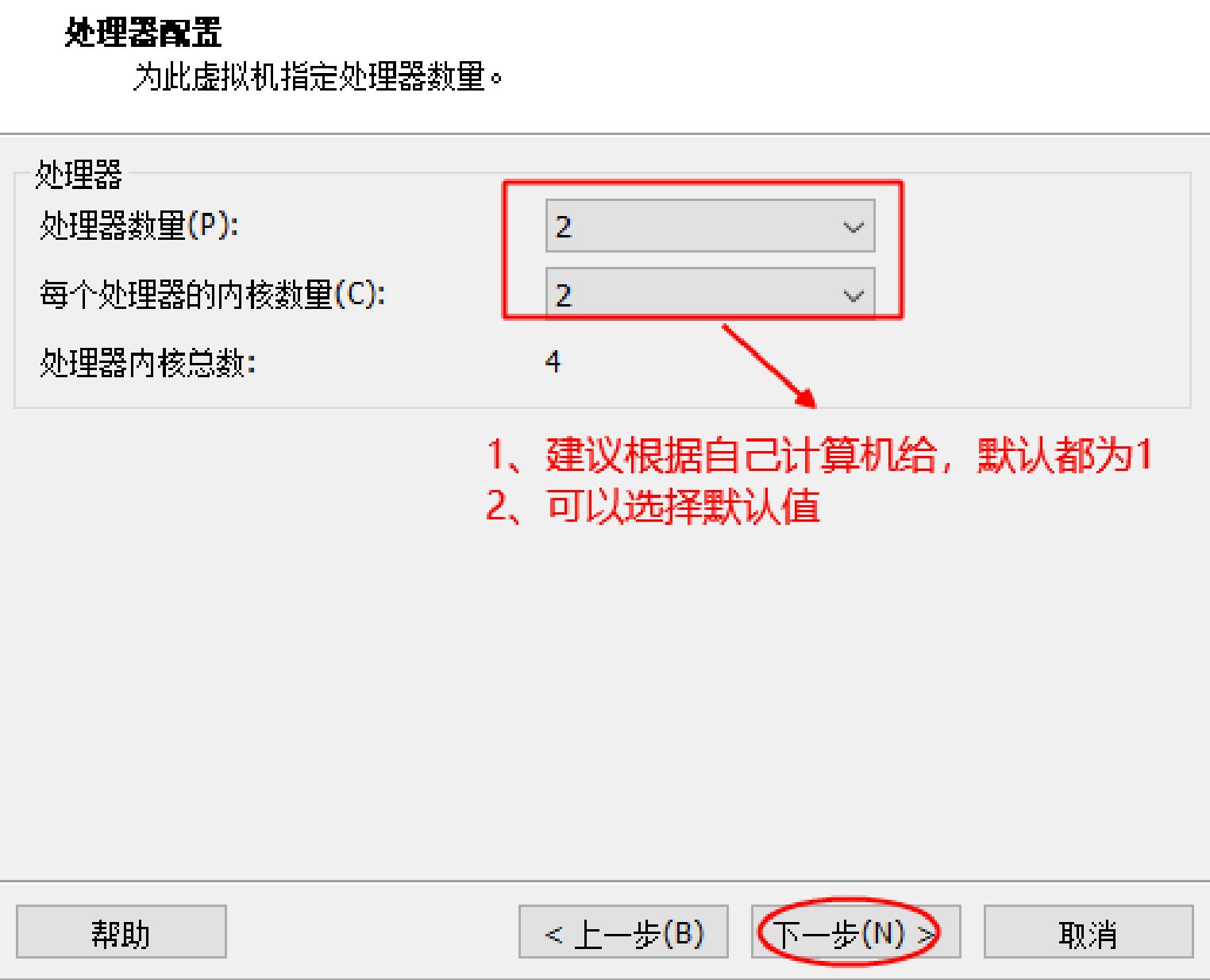
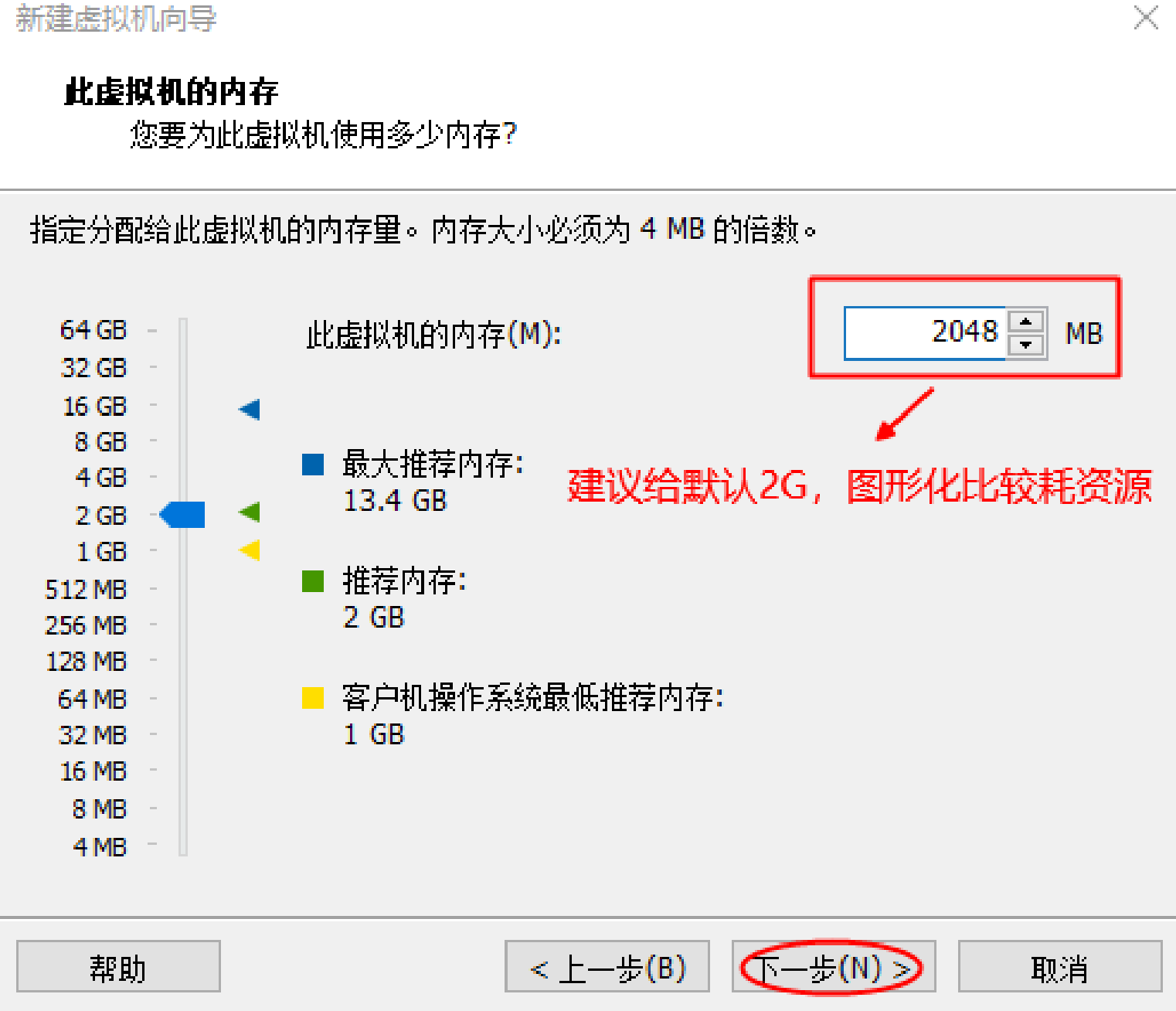
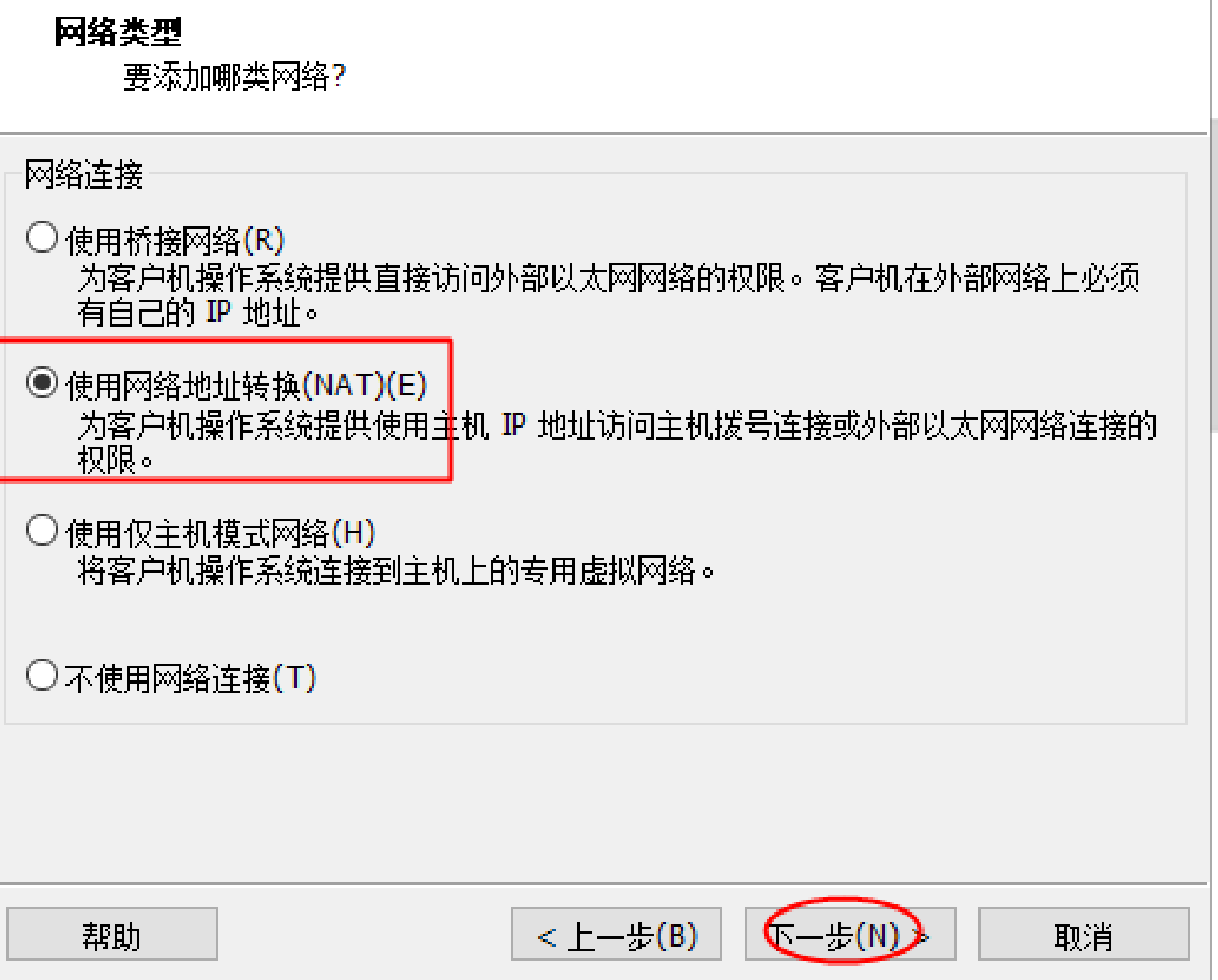
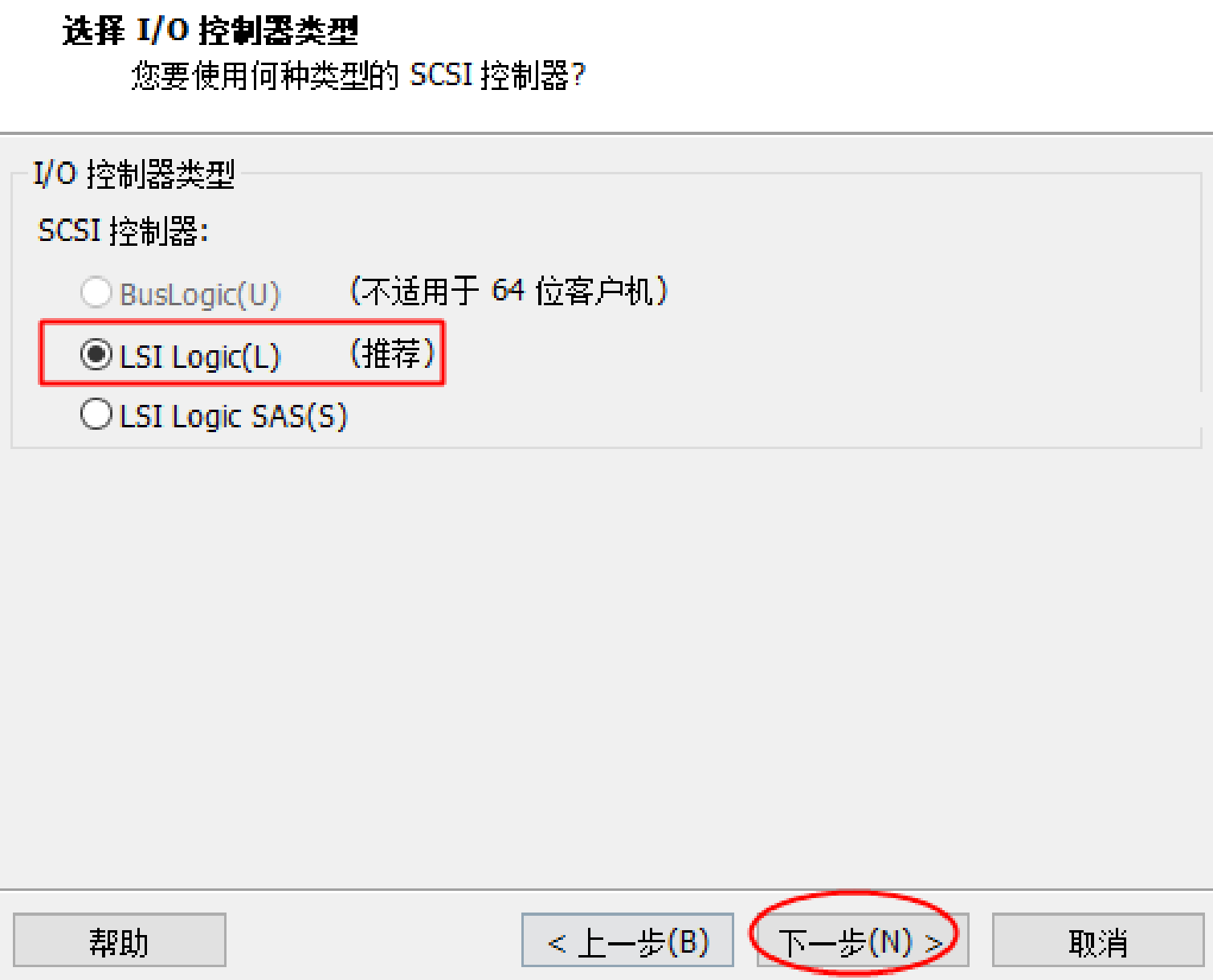
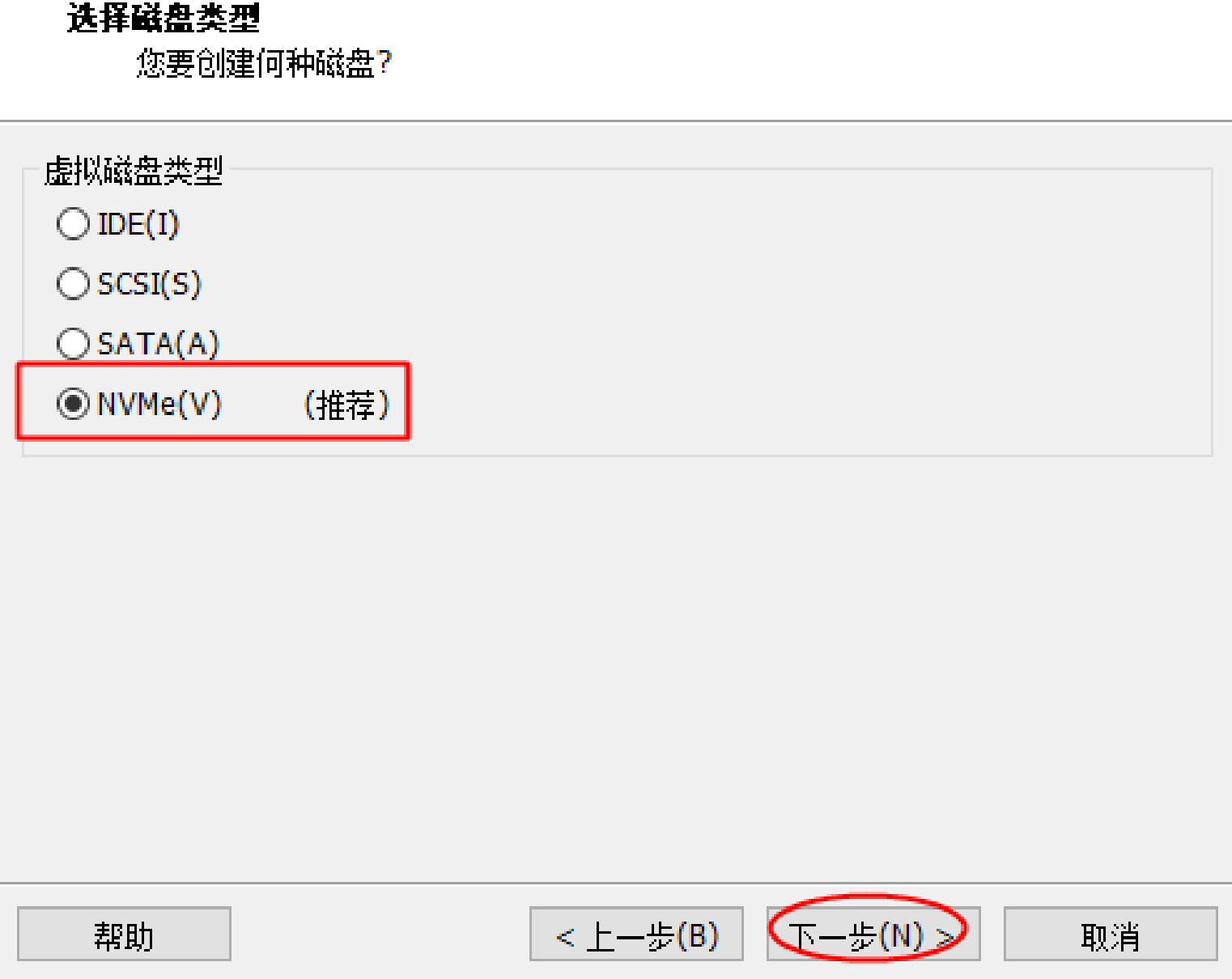
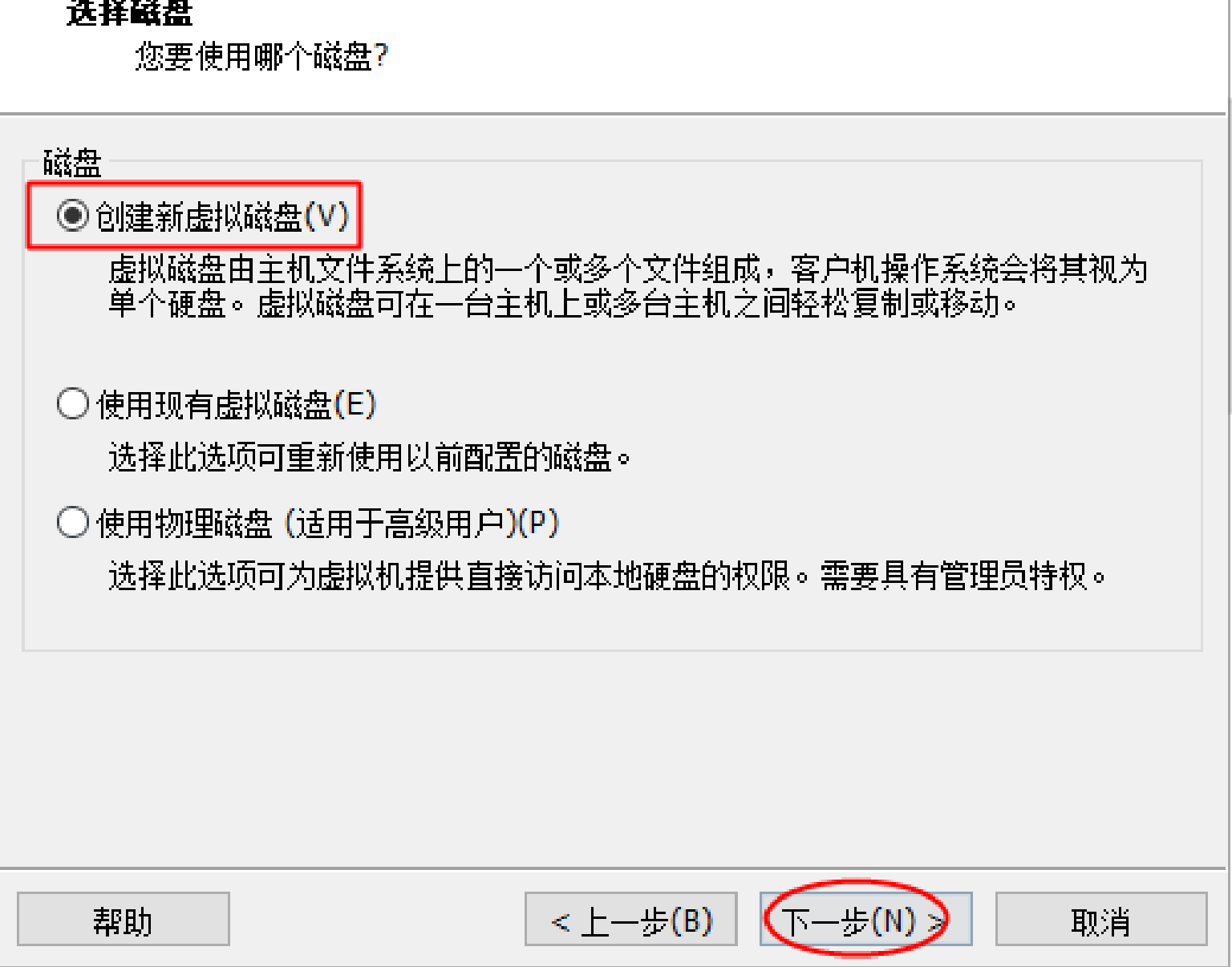
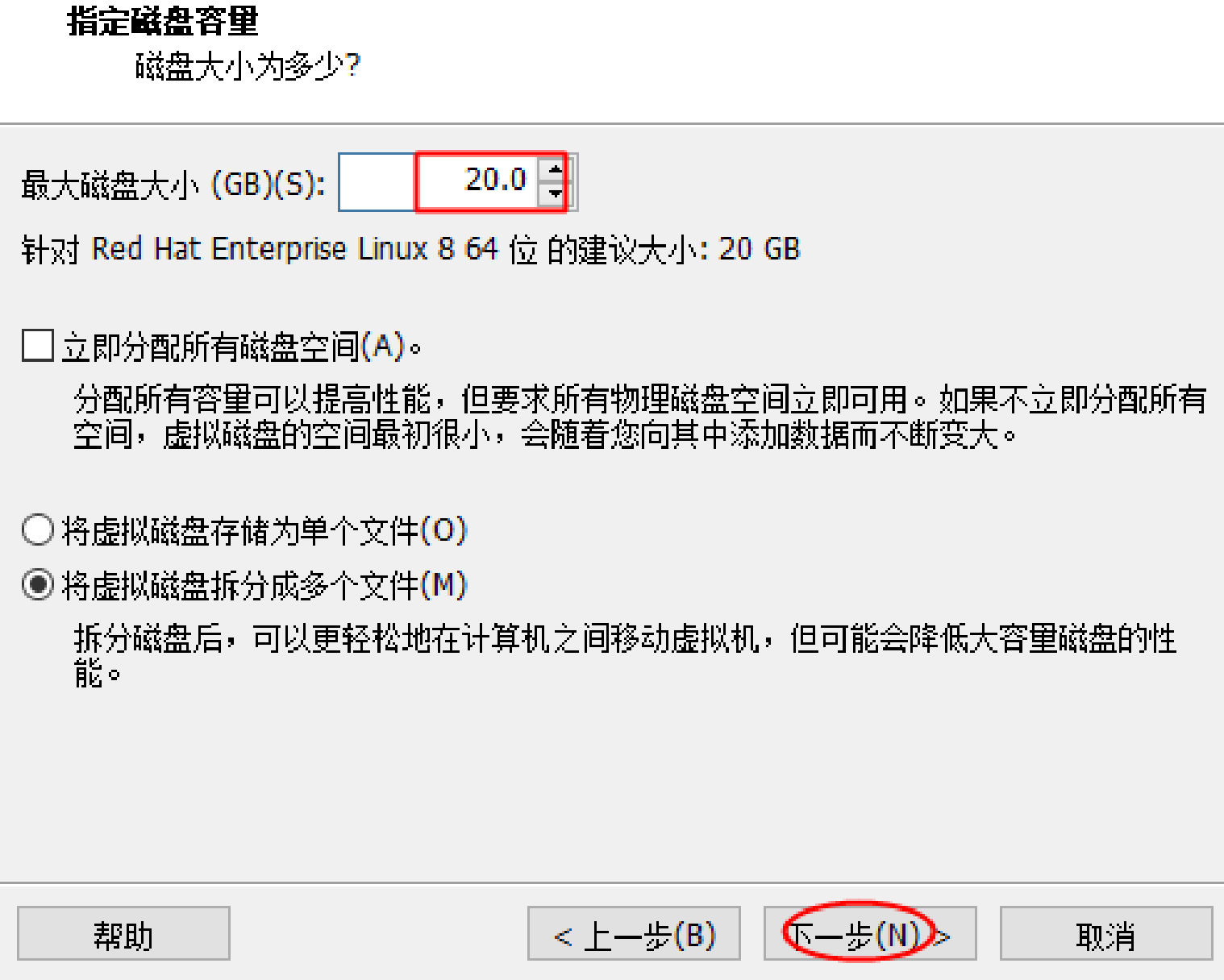
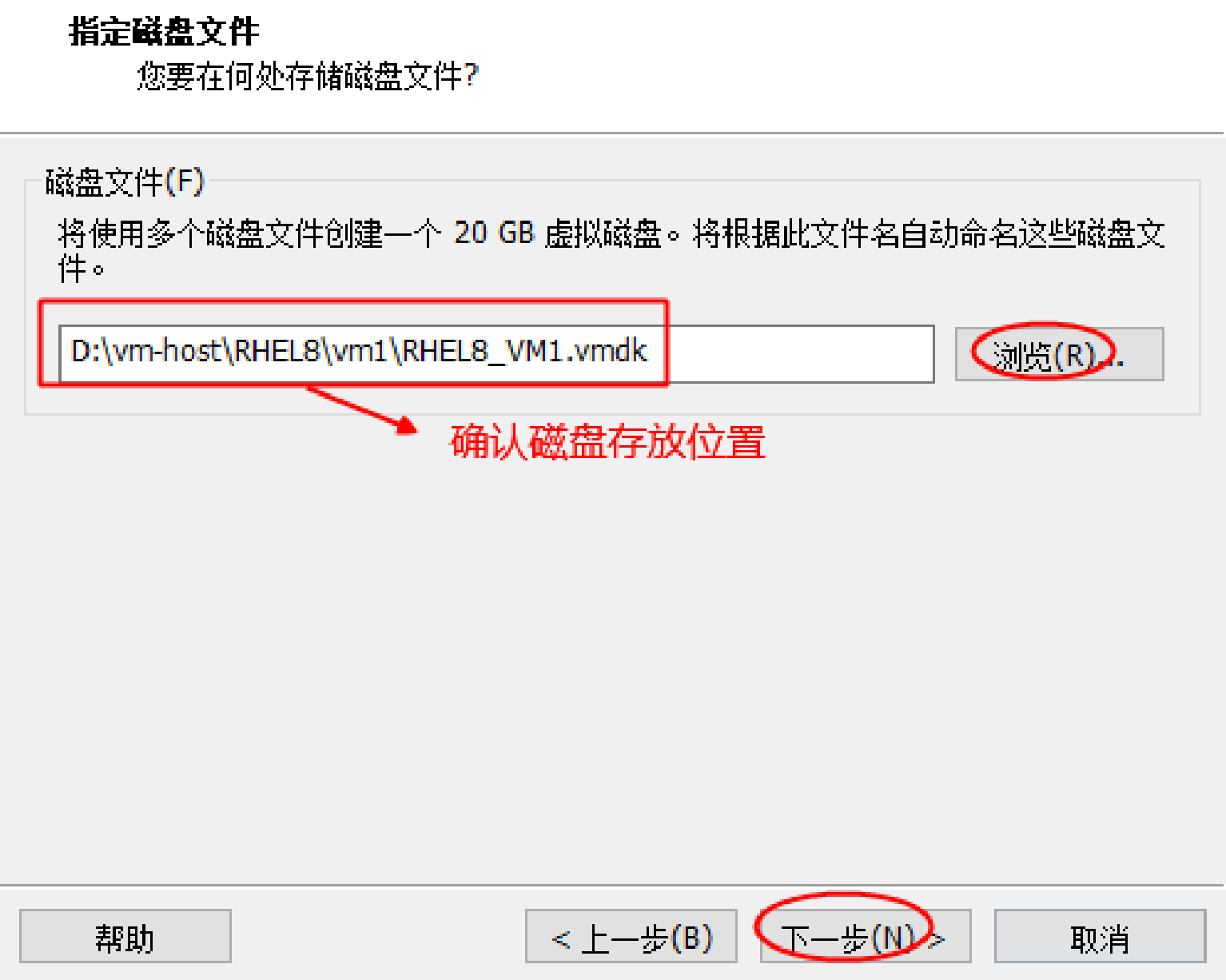
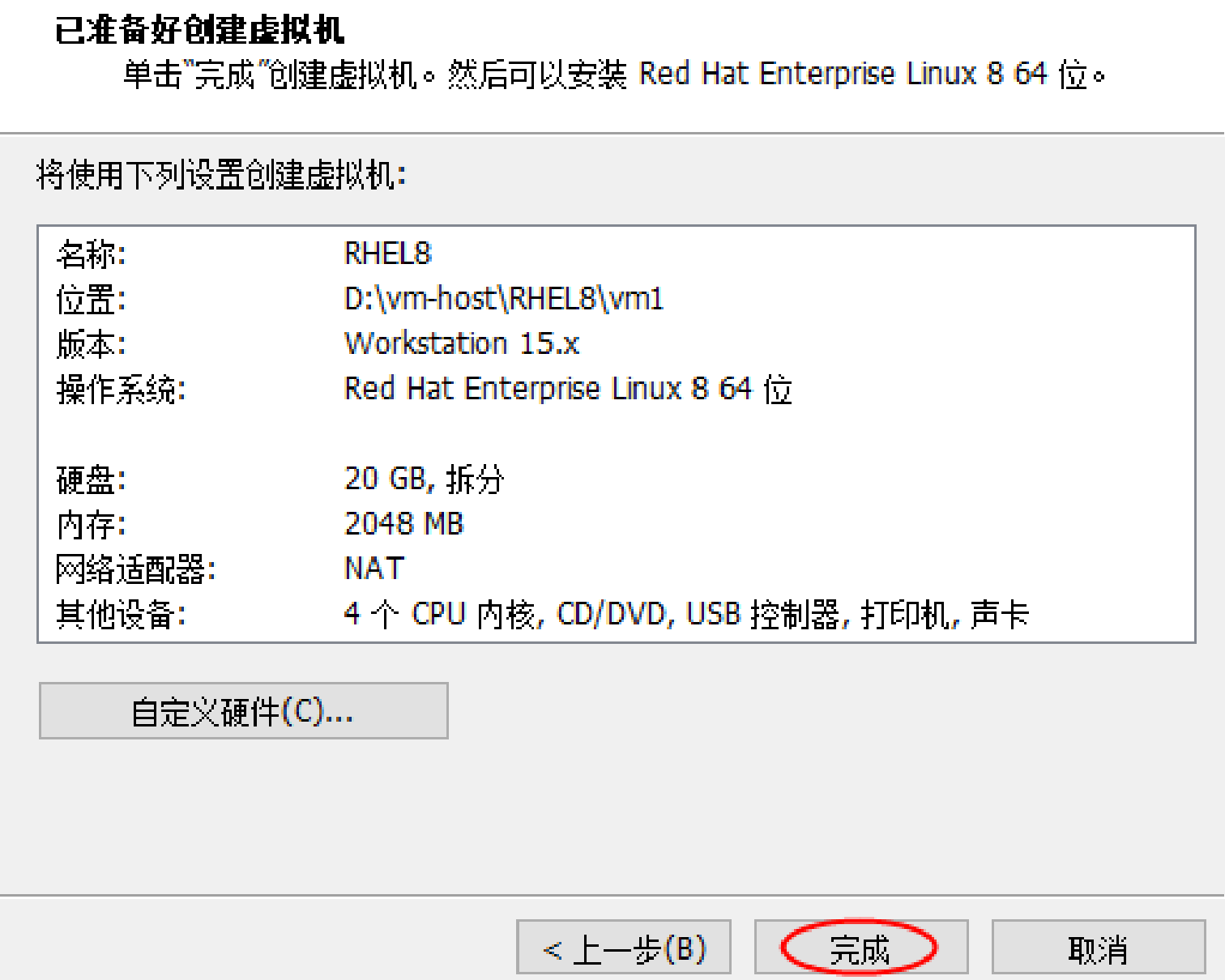
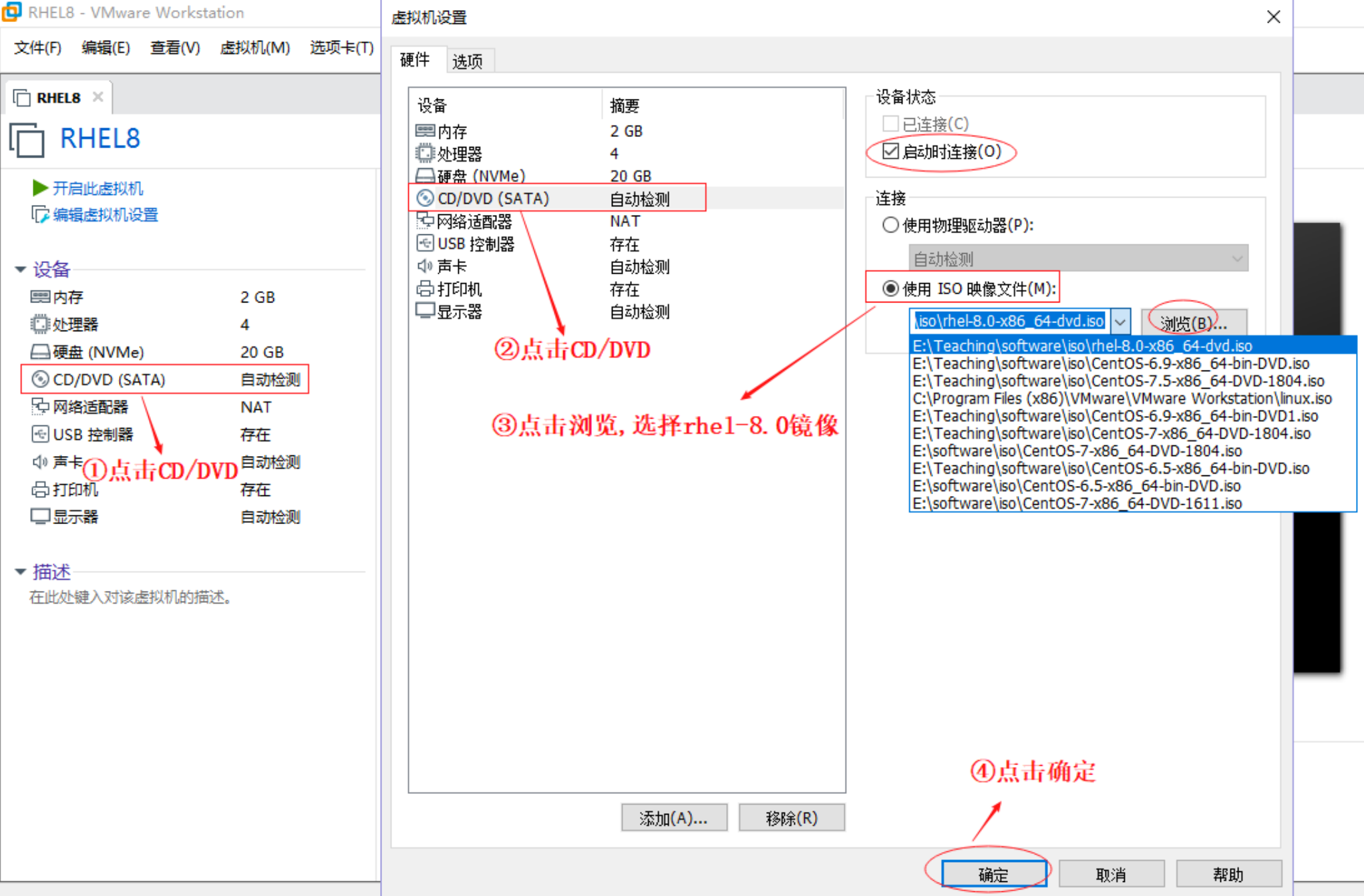
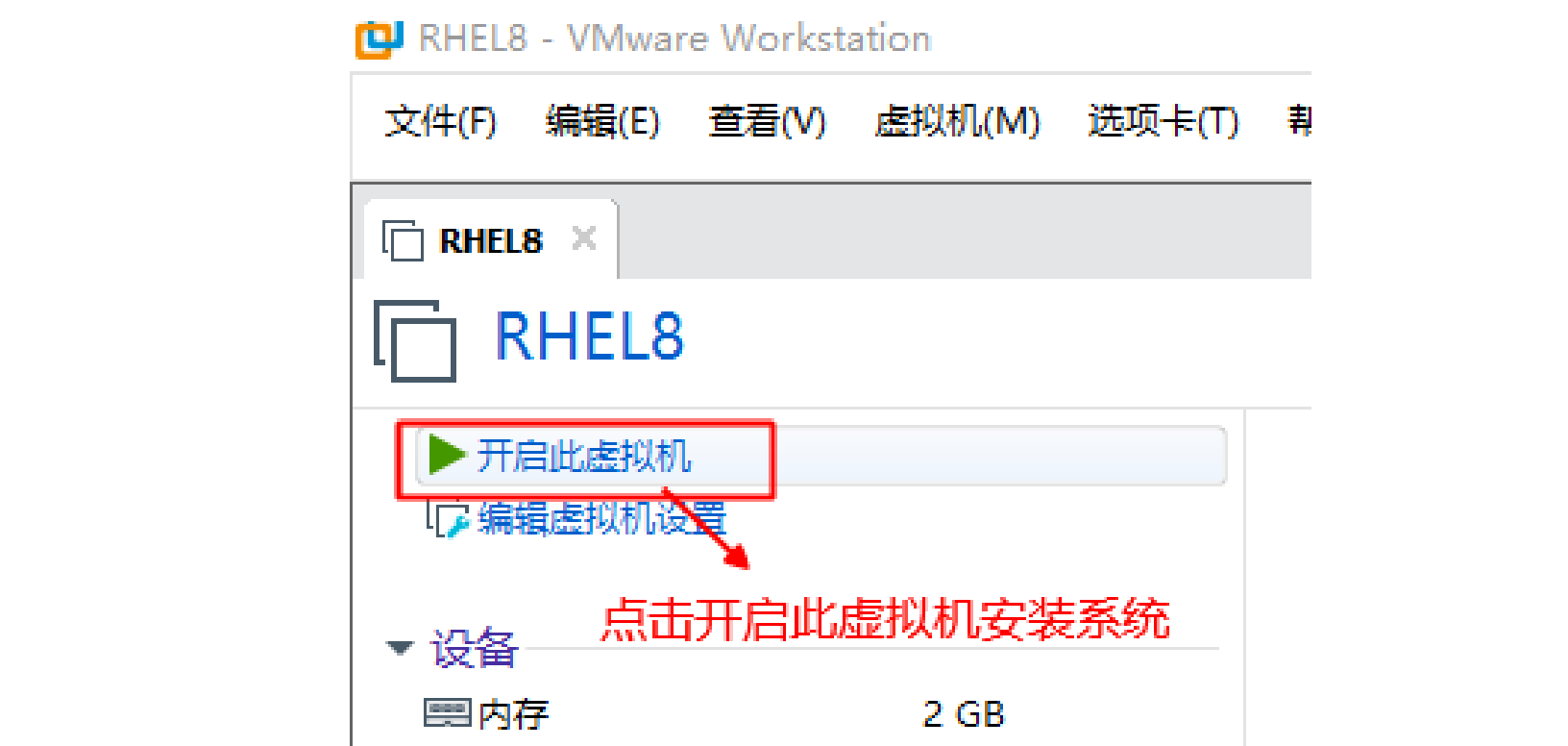
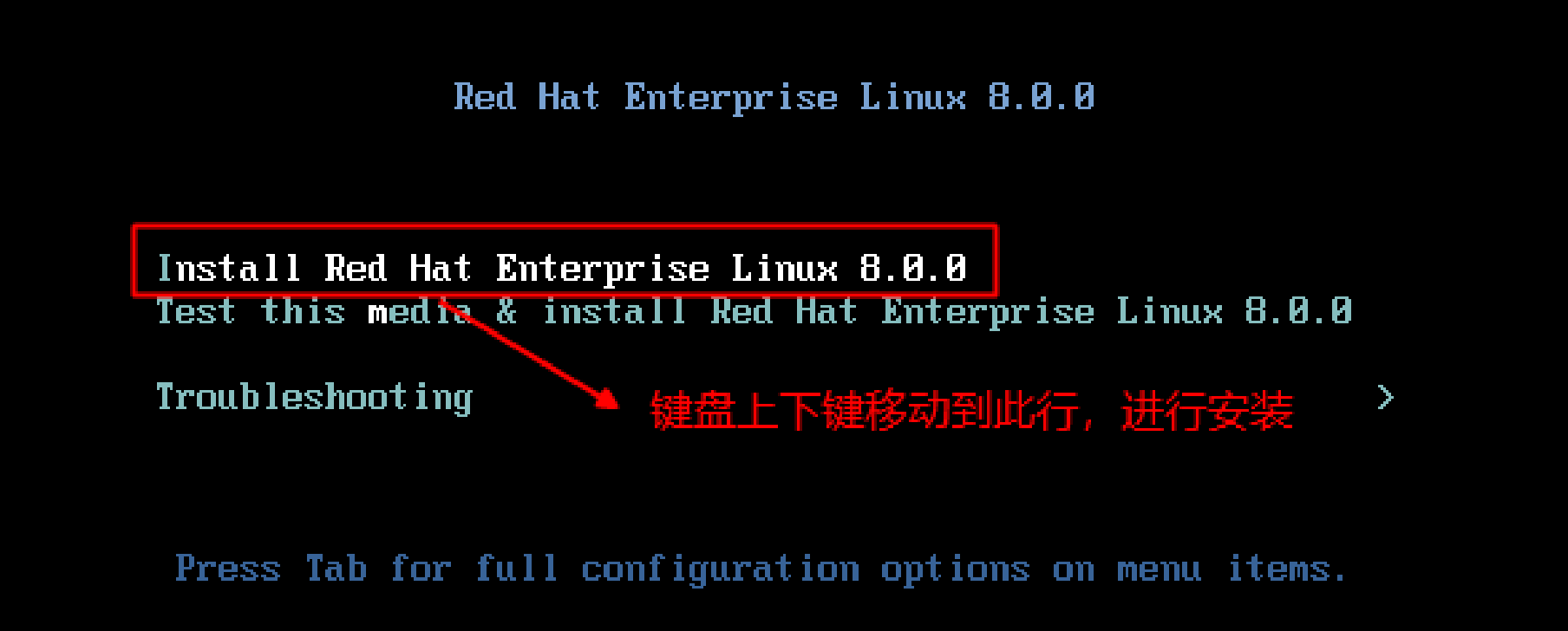
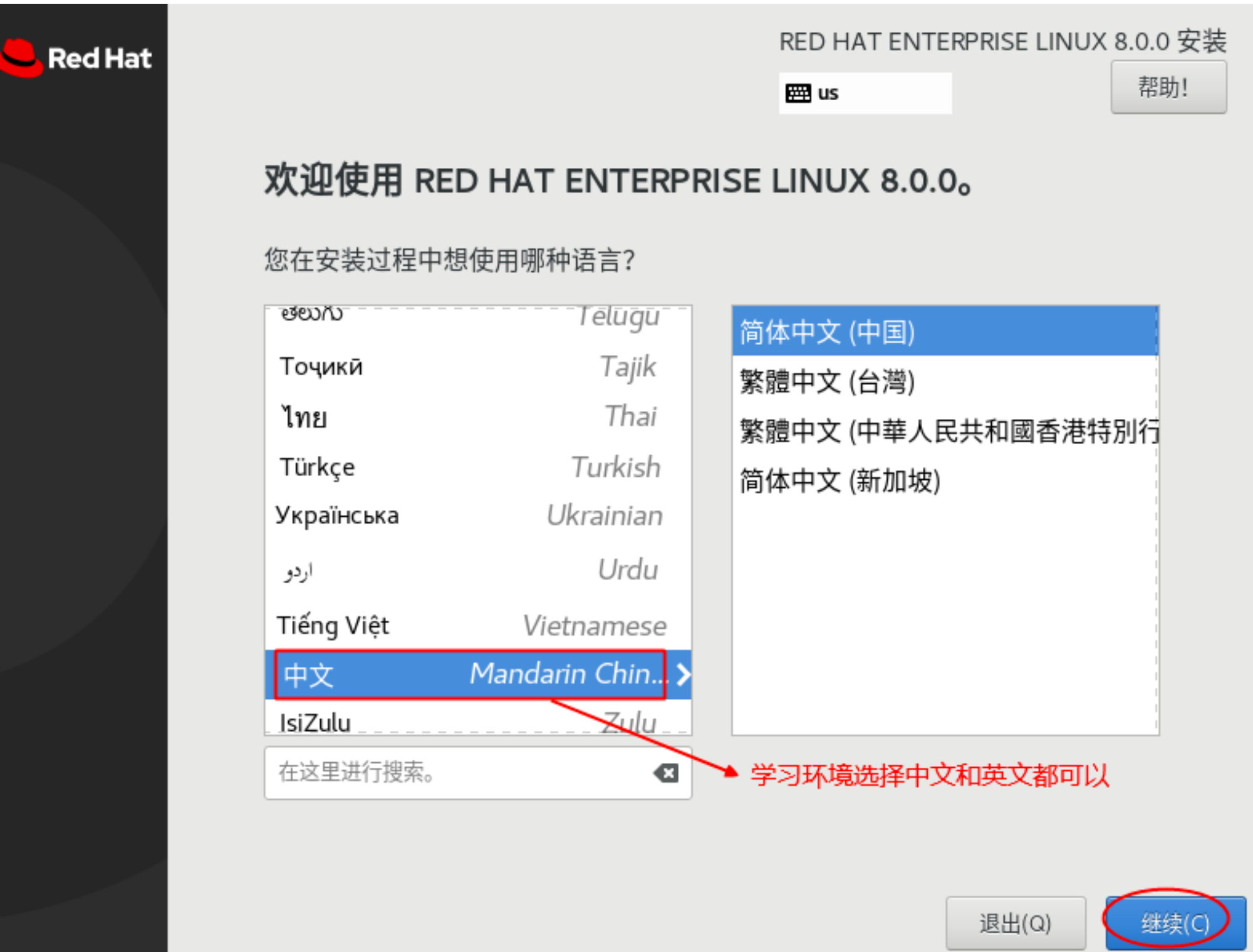
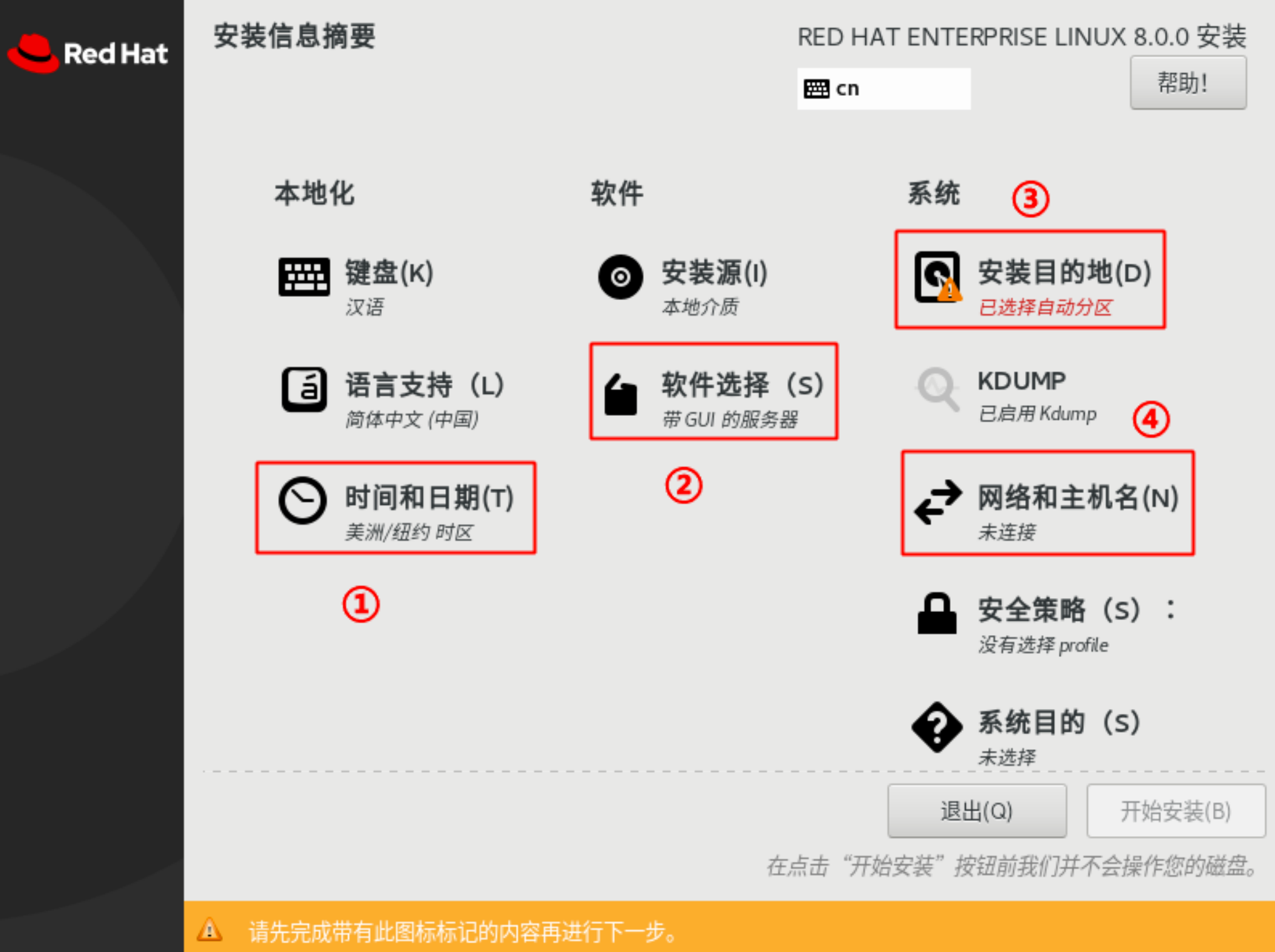
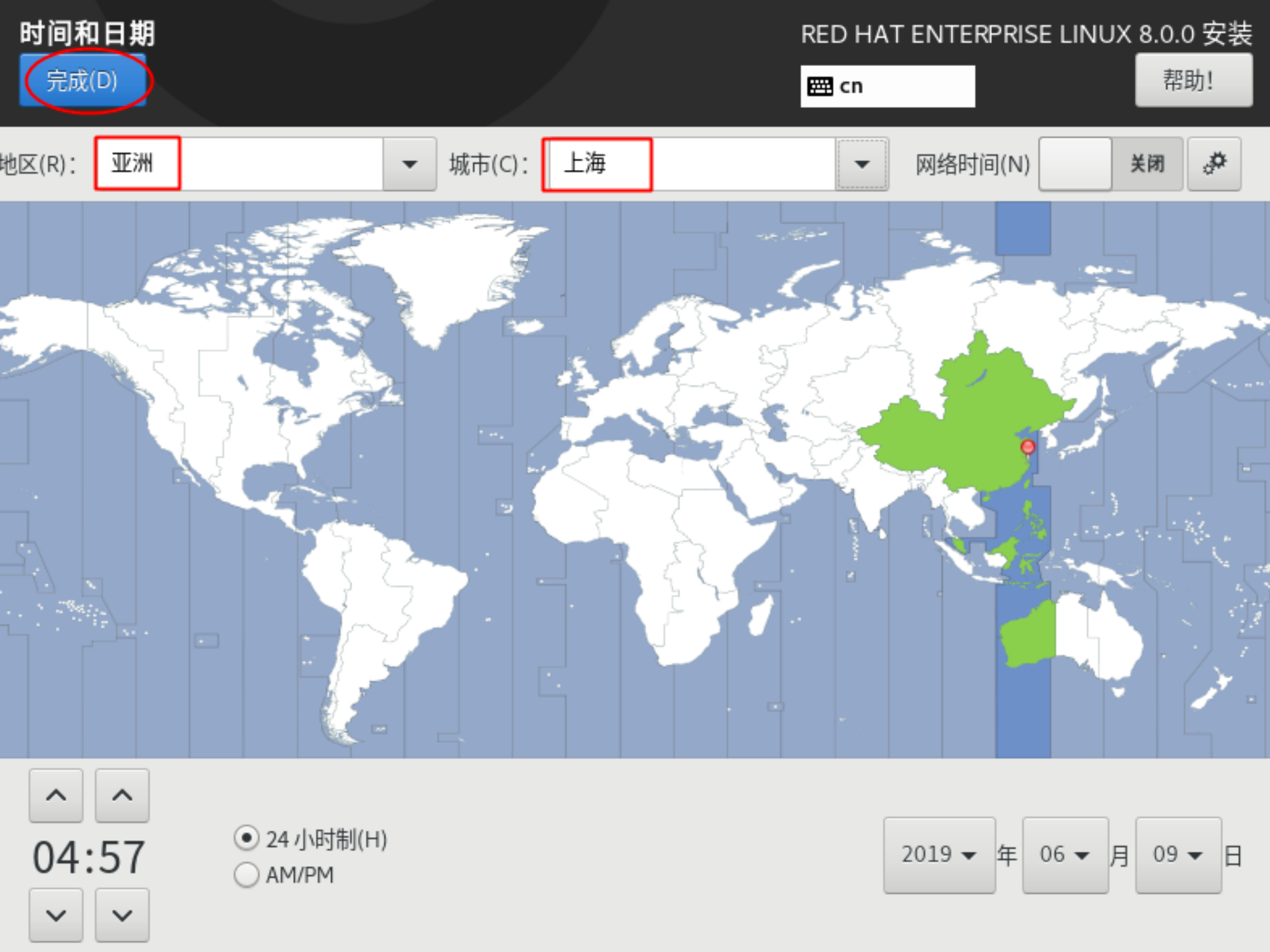
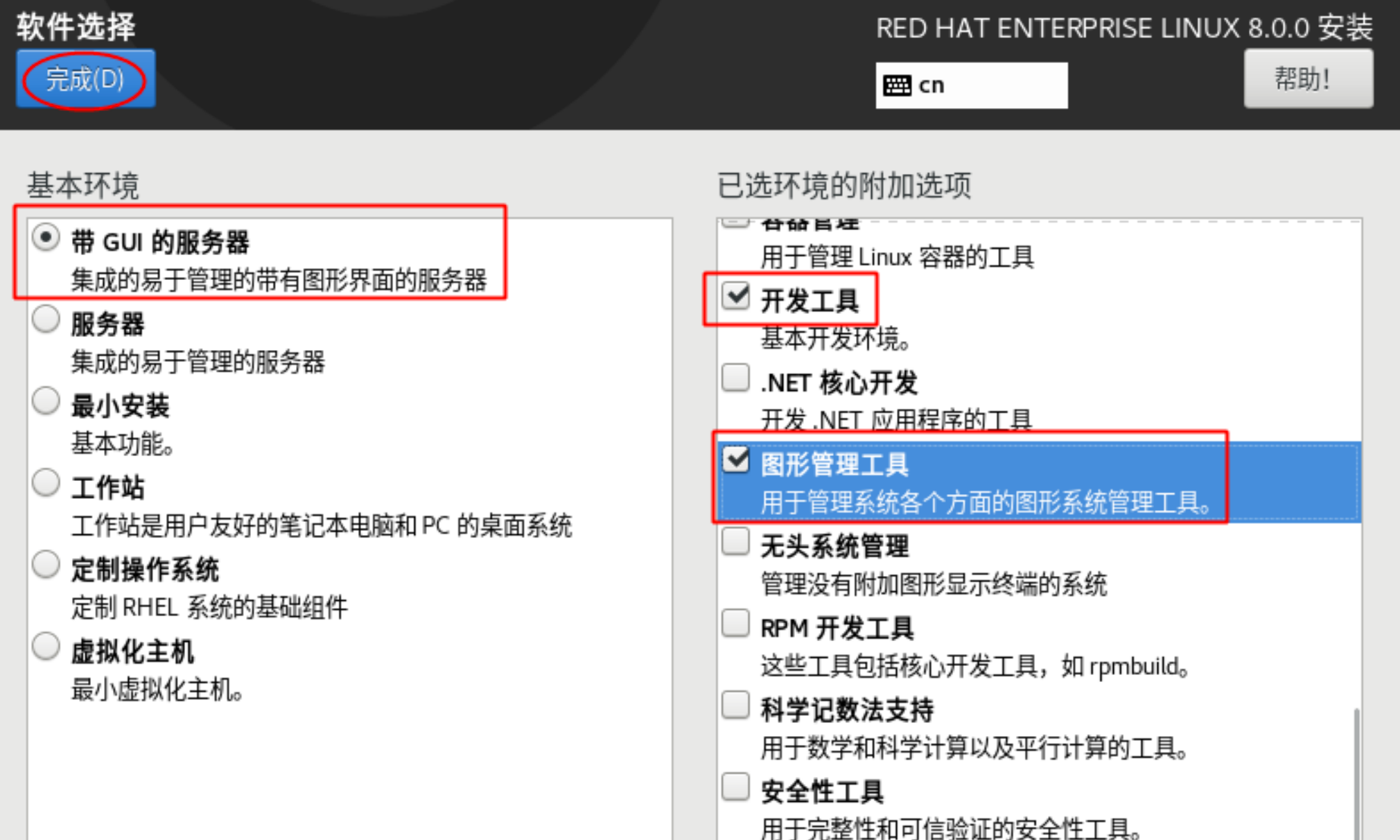

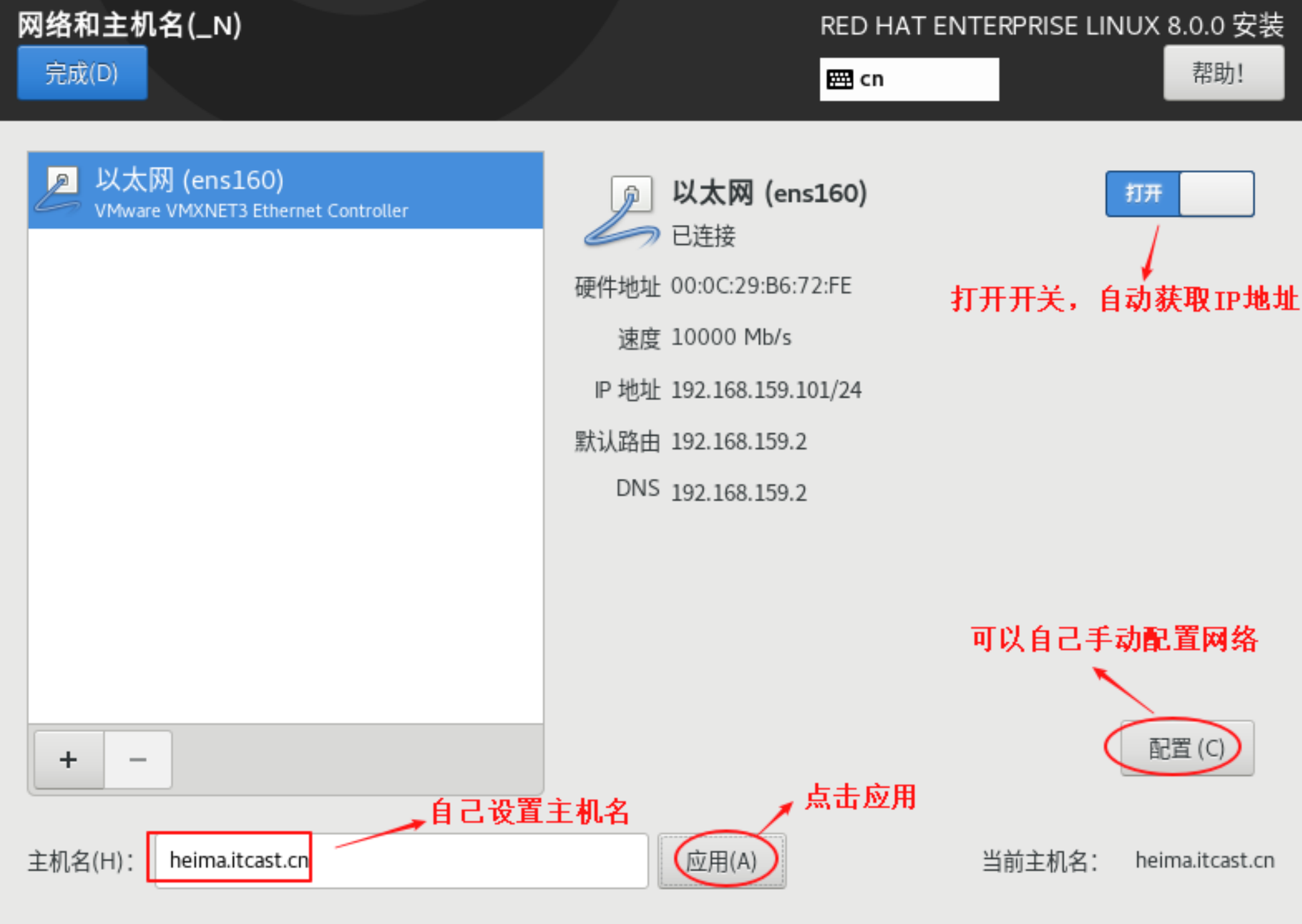
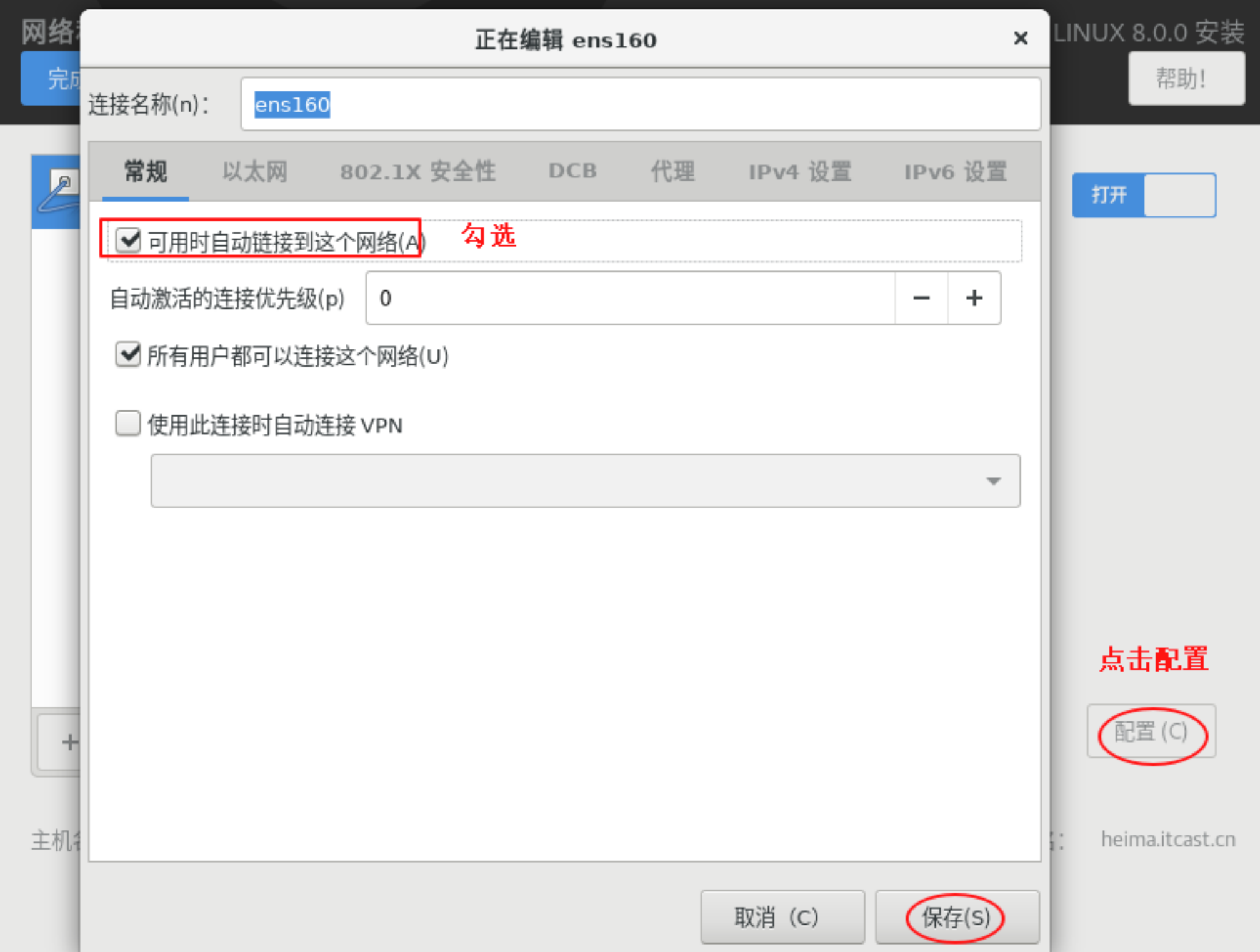
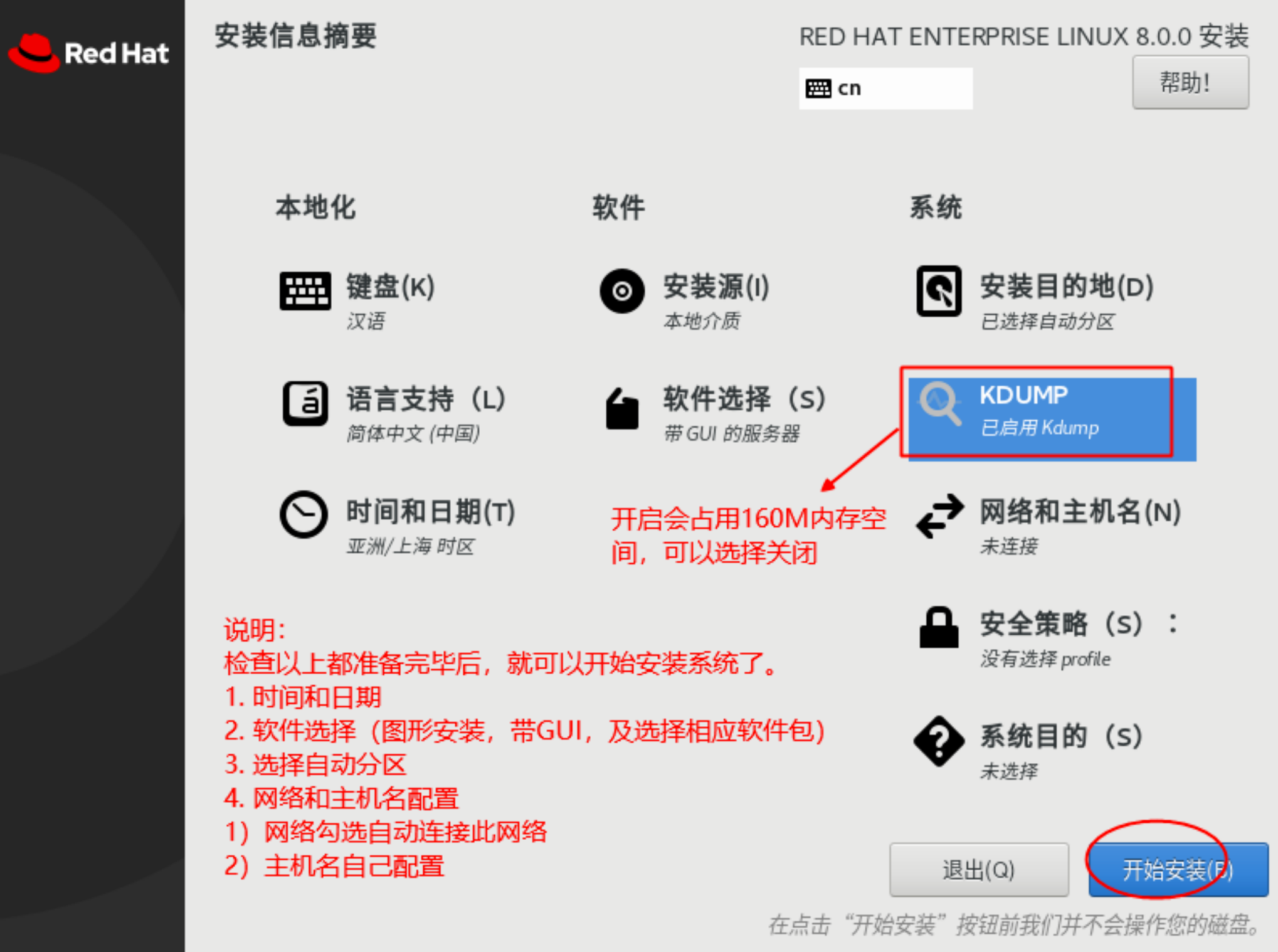
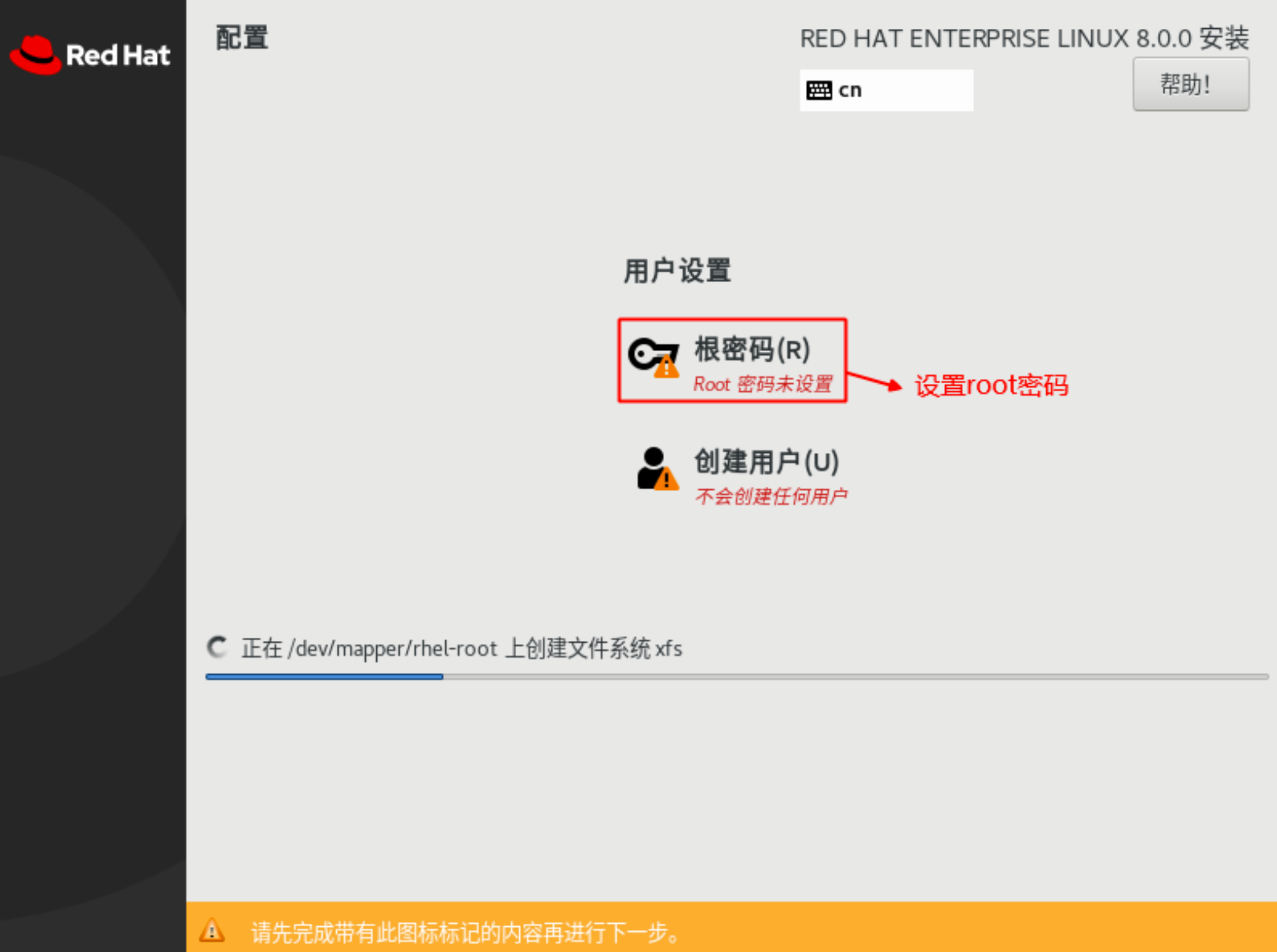
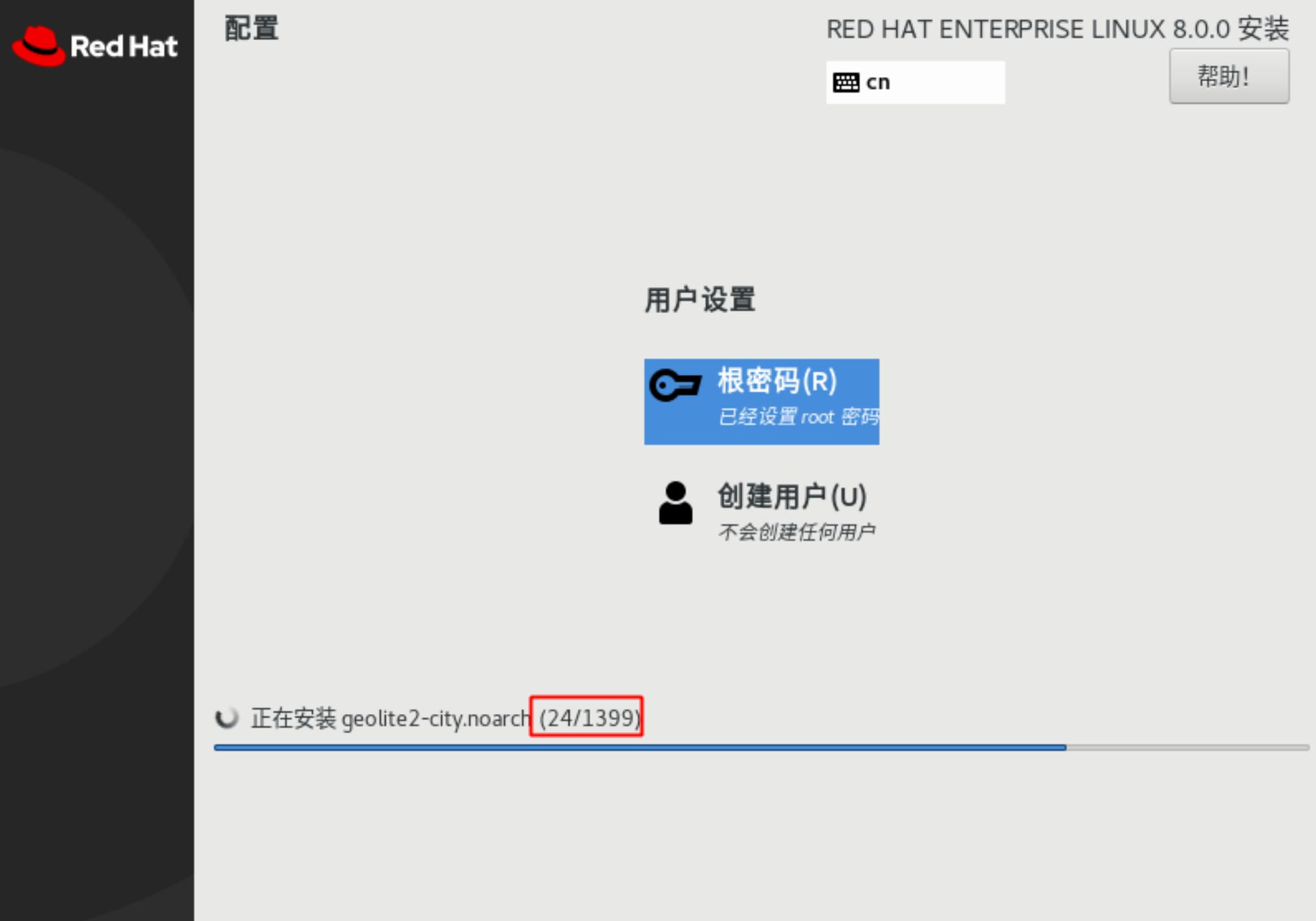
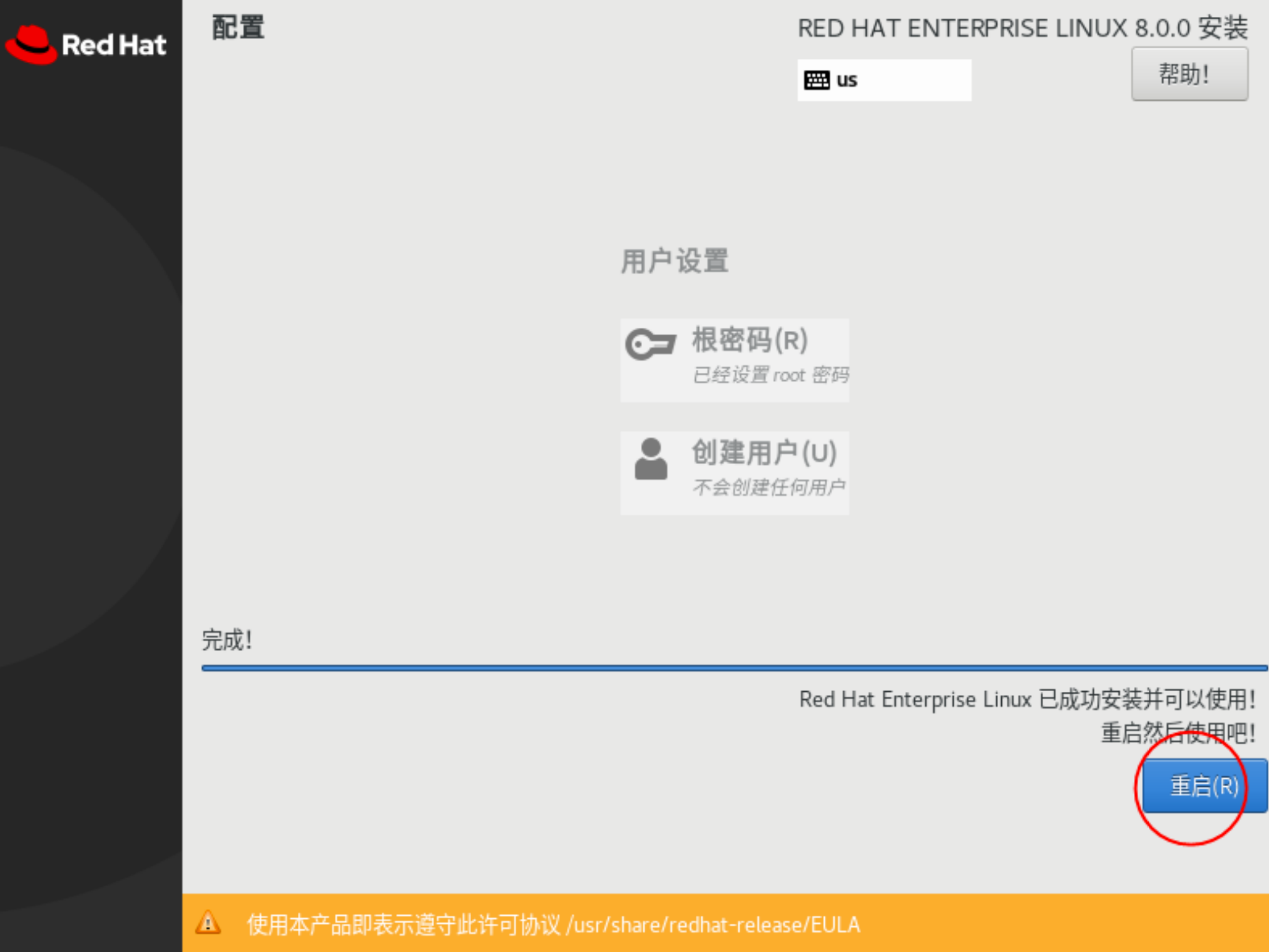
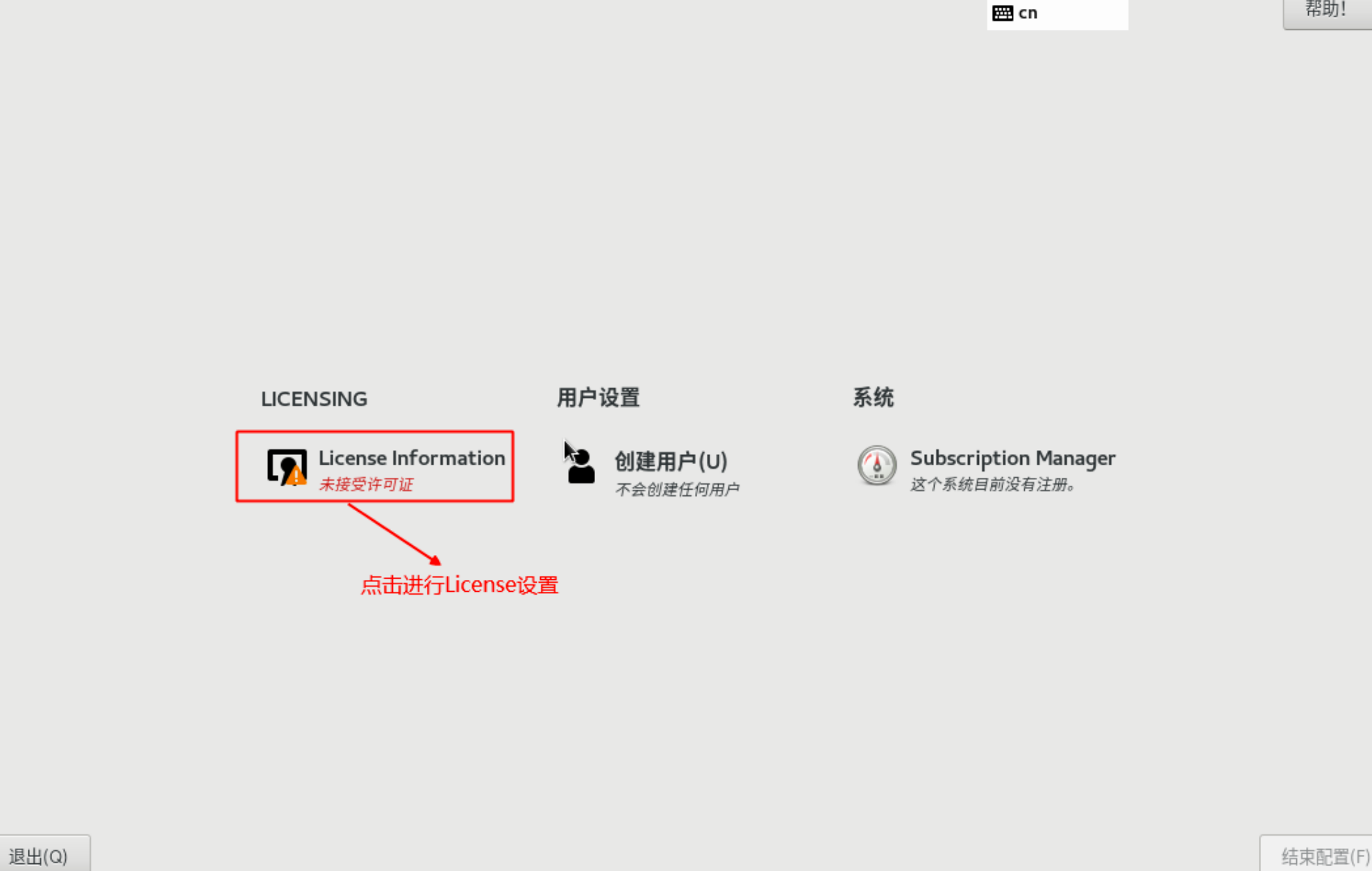
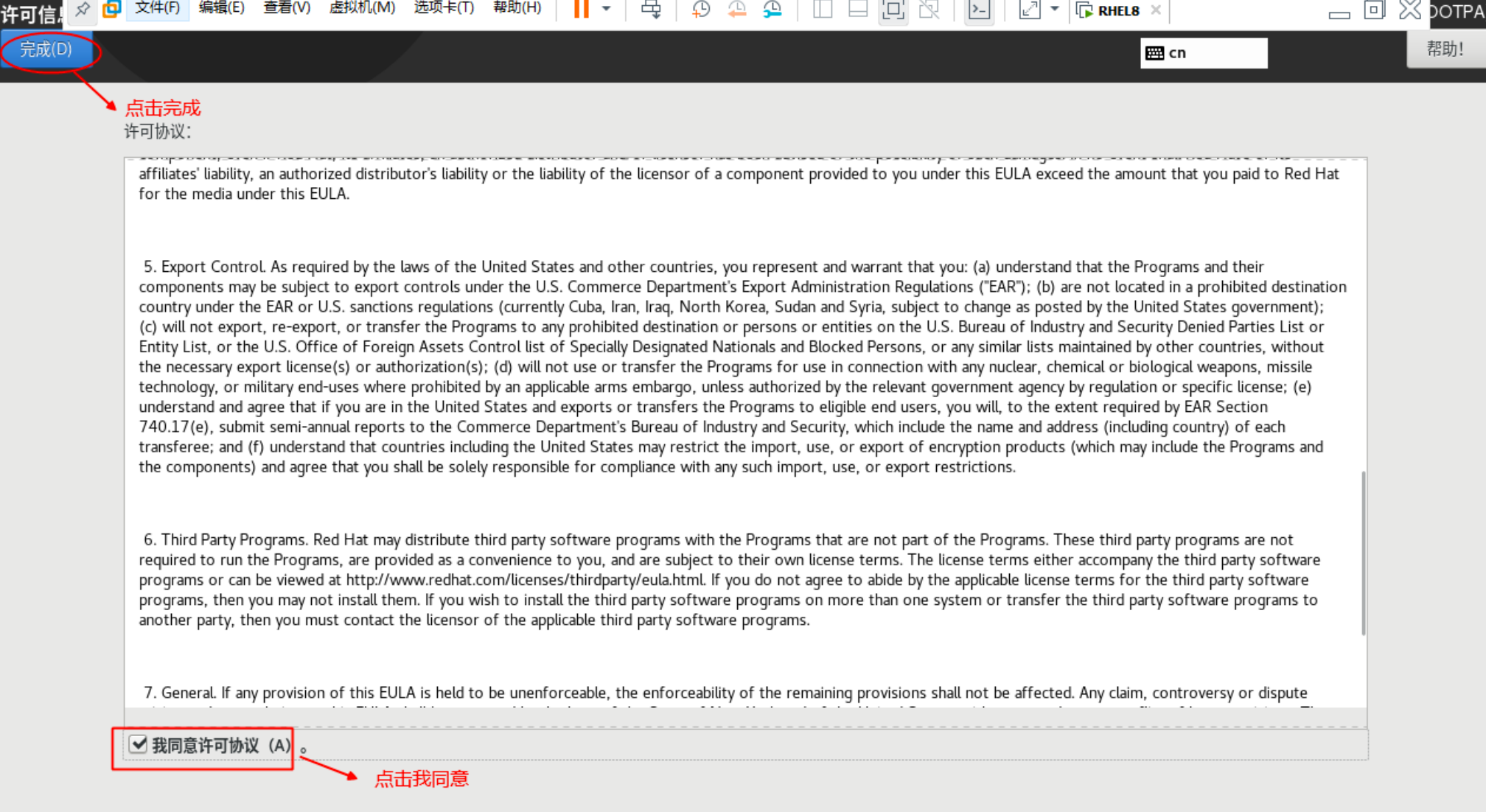
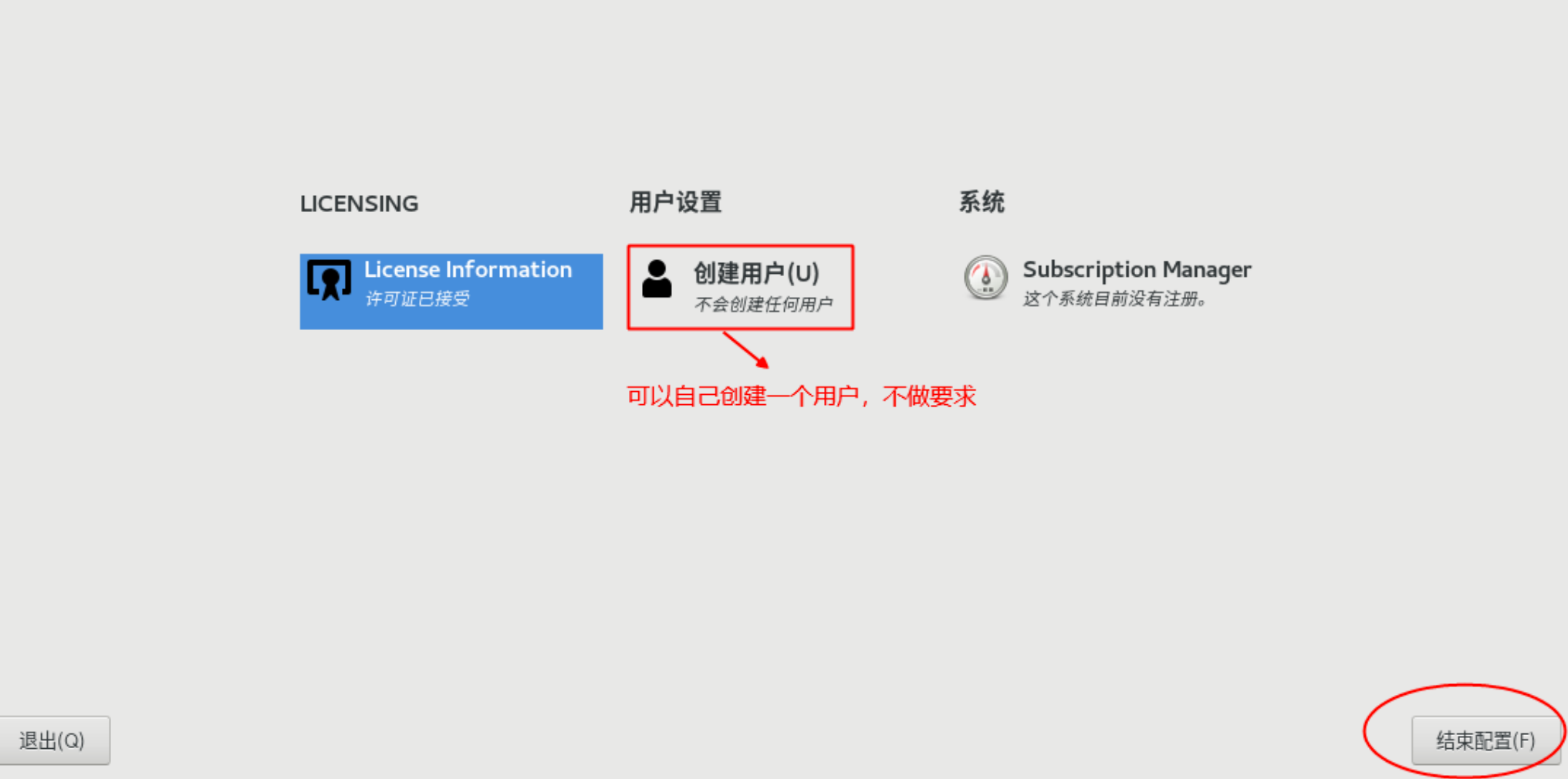
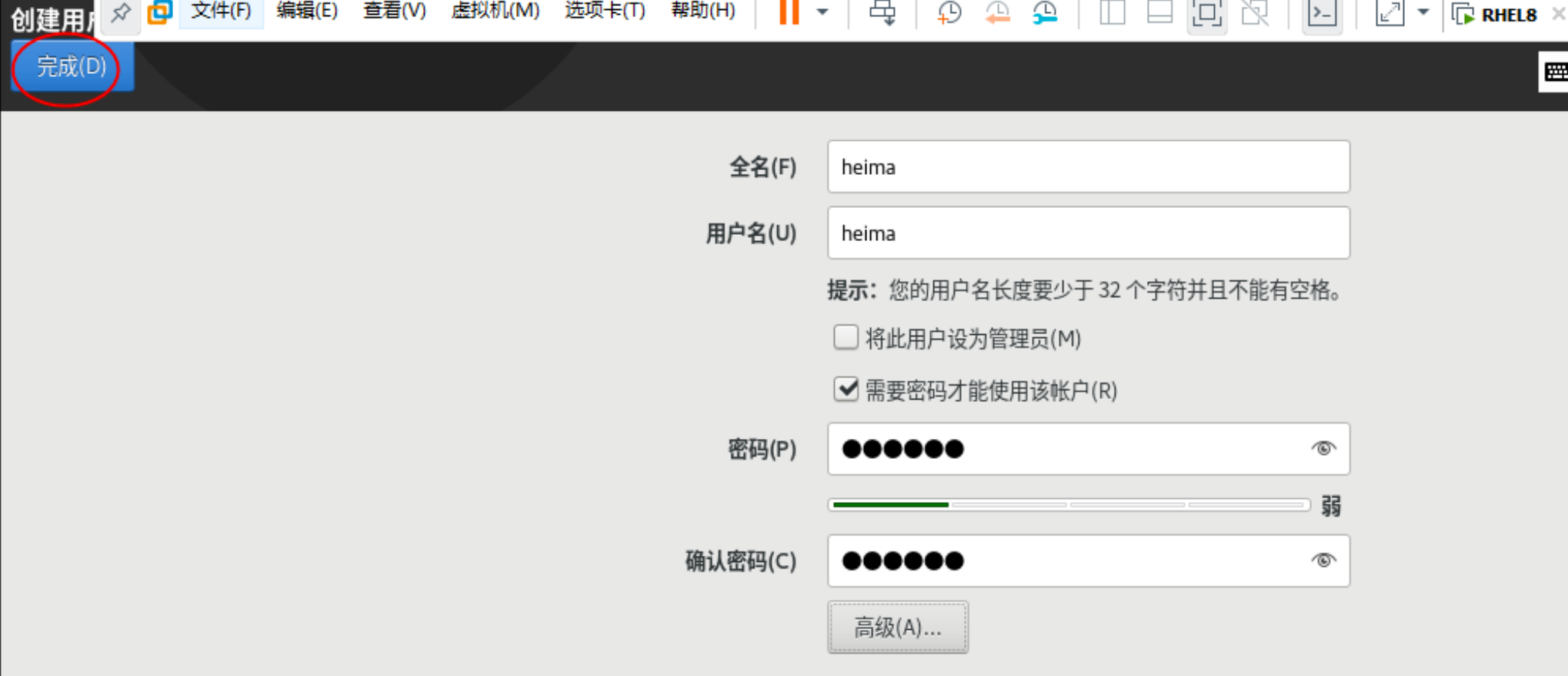
# 4、登录系统
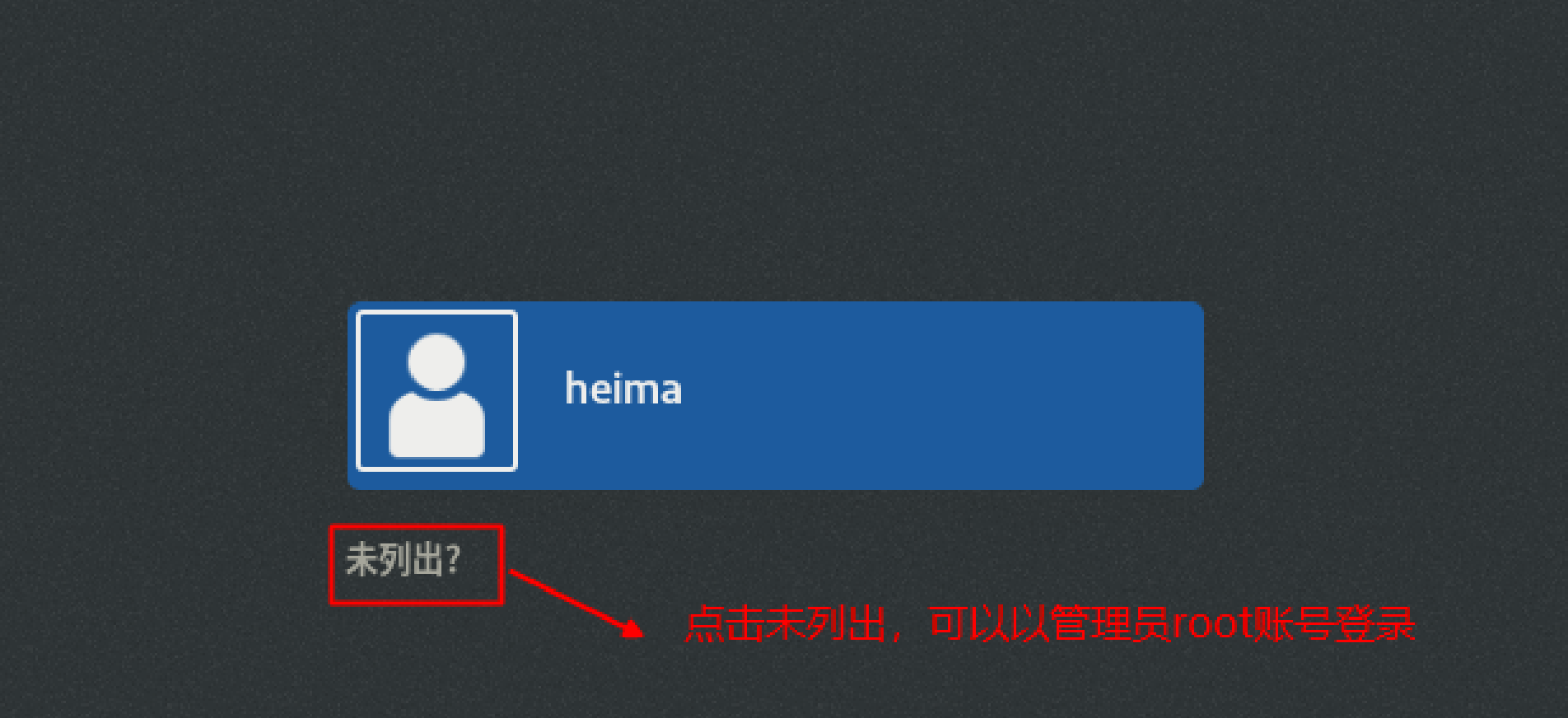
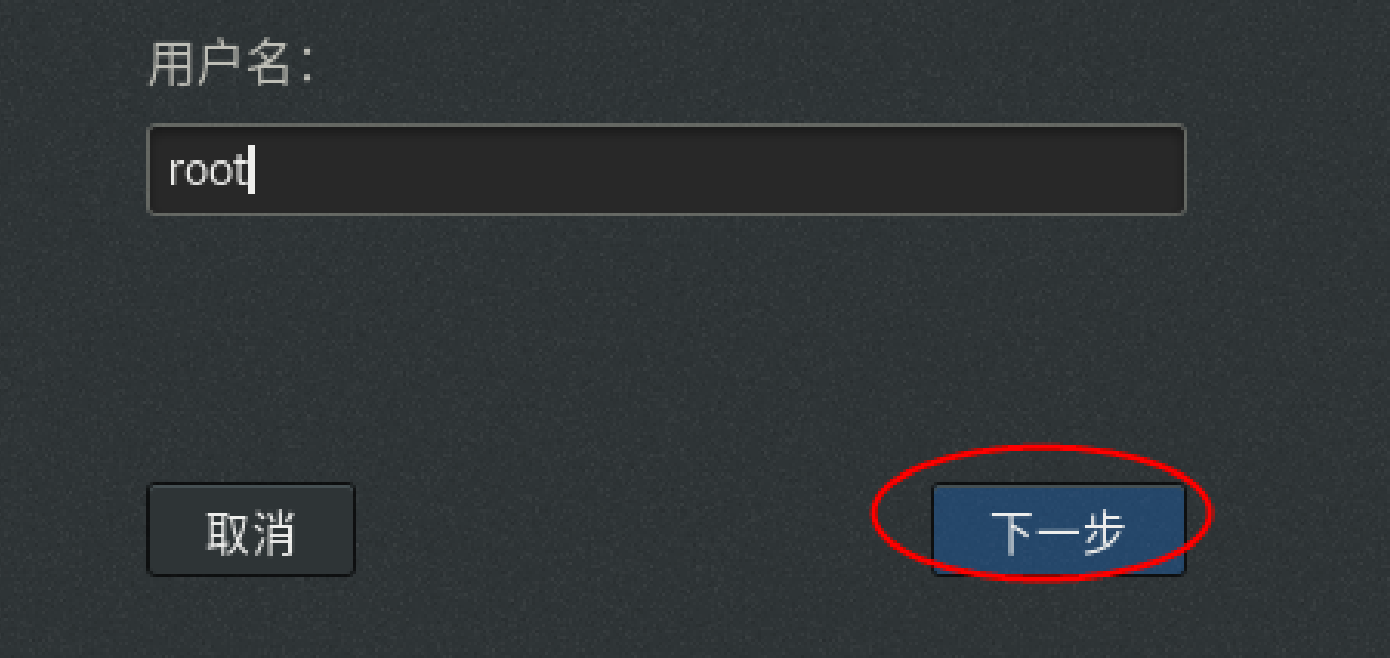
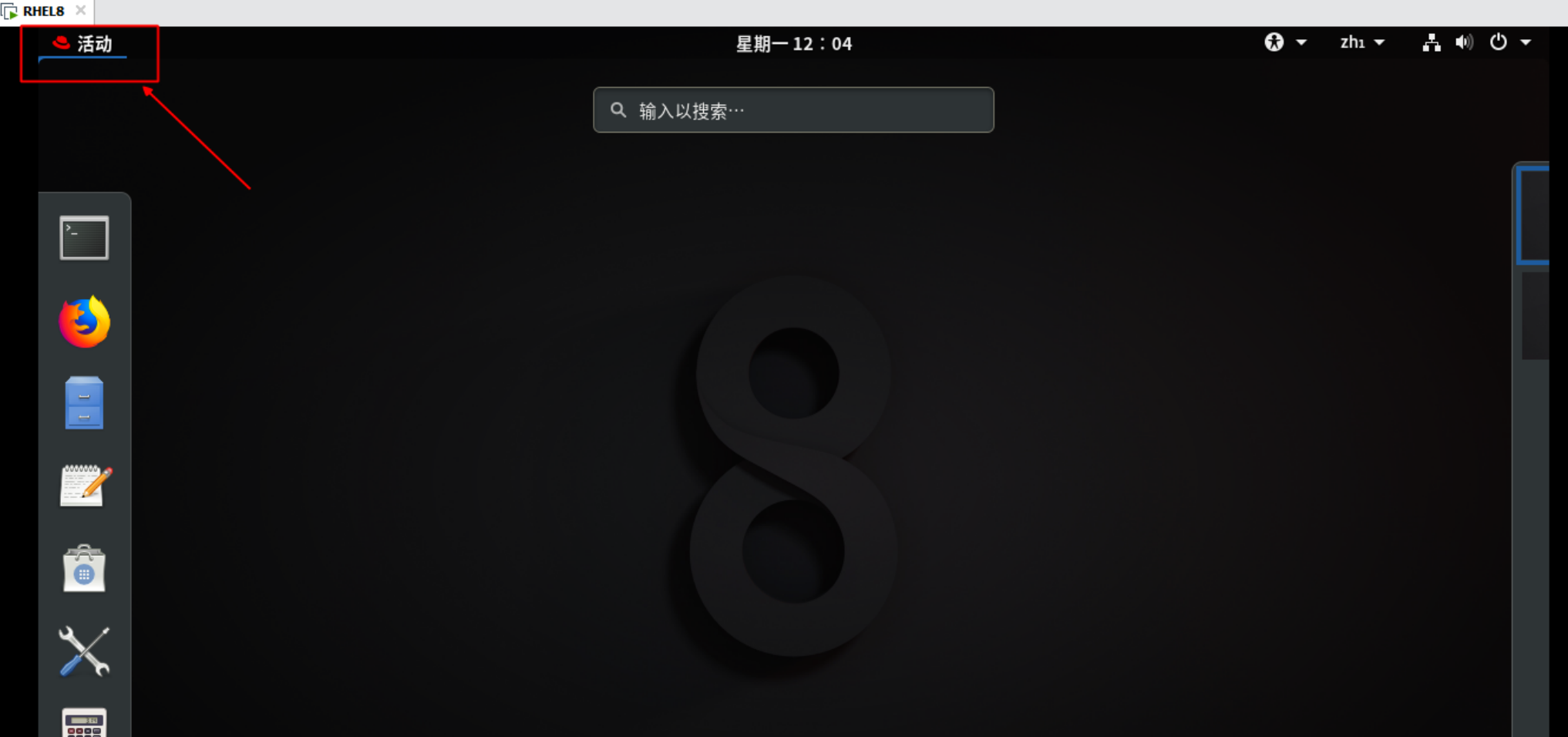
# 三、虚拟机快照和克隆
# 1、为什么需要快照和克隆?
我们在学习实验环境下,可能会由于误操作导致系统不可用,但是又不想再重新安装系统,怎么办呢?
我们在学习实验环境下,经常需要搭建各种复杂的环境,可能由于新的环境需求需要重新搭建一个新环境,但是又不想删除老的环境,怎么办呢?
以上两种情况都可以使用快照实现。
**快照:**又称还原点,就是保存在拍快照时候的系统的状态(包含了所有的内容),在后期的时候随时可以恢复还原到拍摄快照那个状态。
- 我们在学习实验环境下,经常需要好几台虚拟机来完成实验的模拟,如果每次都安装新系统,安装好后,还需要配置,非常麻烦,有没有很好的办法呢?有
克隆:可以根据一台配置好的虚拟机复制出一模一样的虚拟机出来,但是克隆需要虚拟机处在关闭状态
# 2、如何拍摄快照?
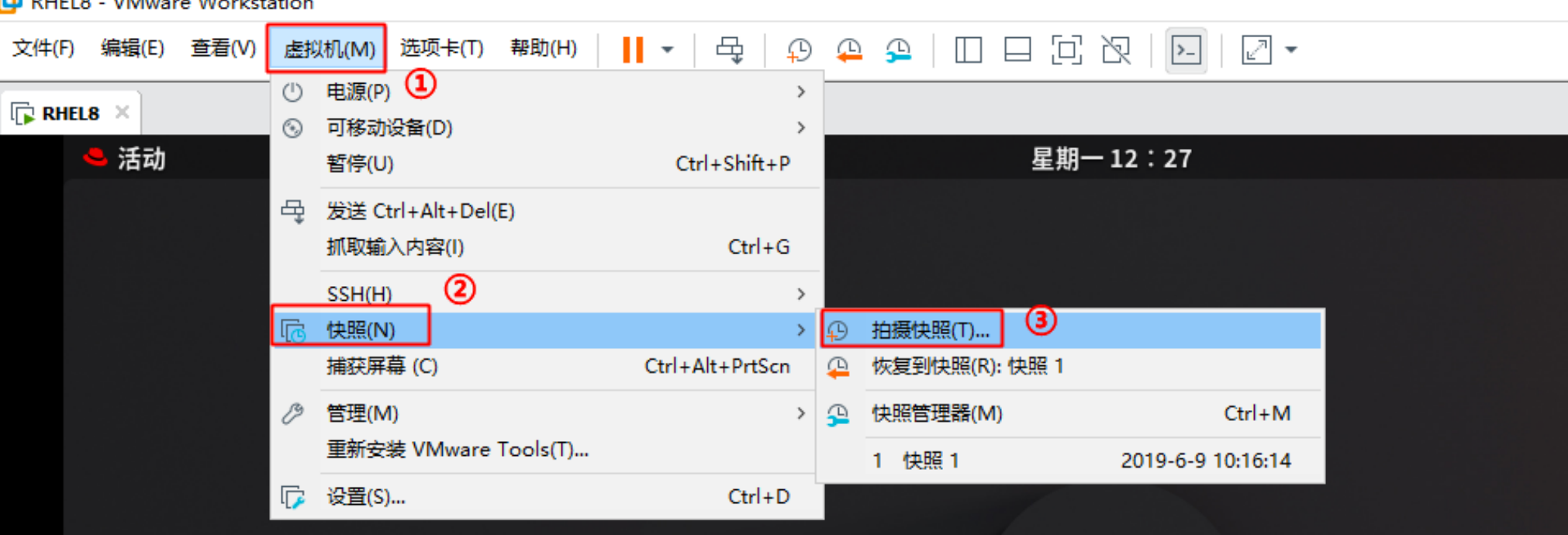
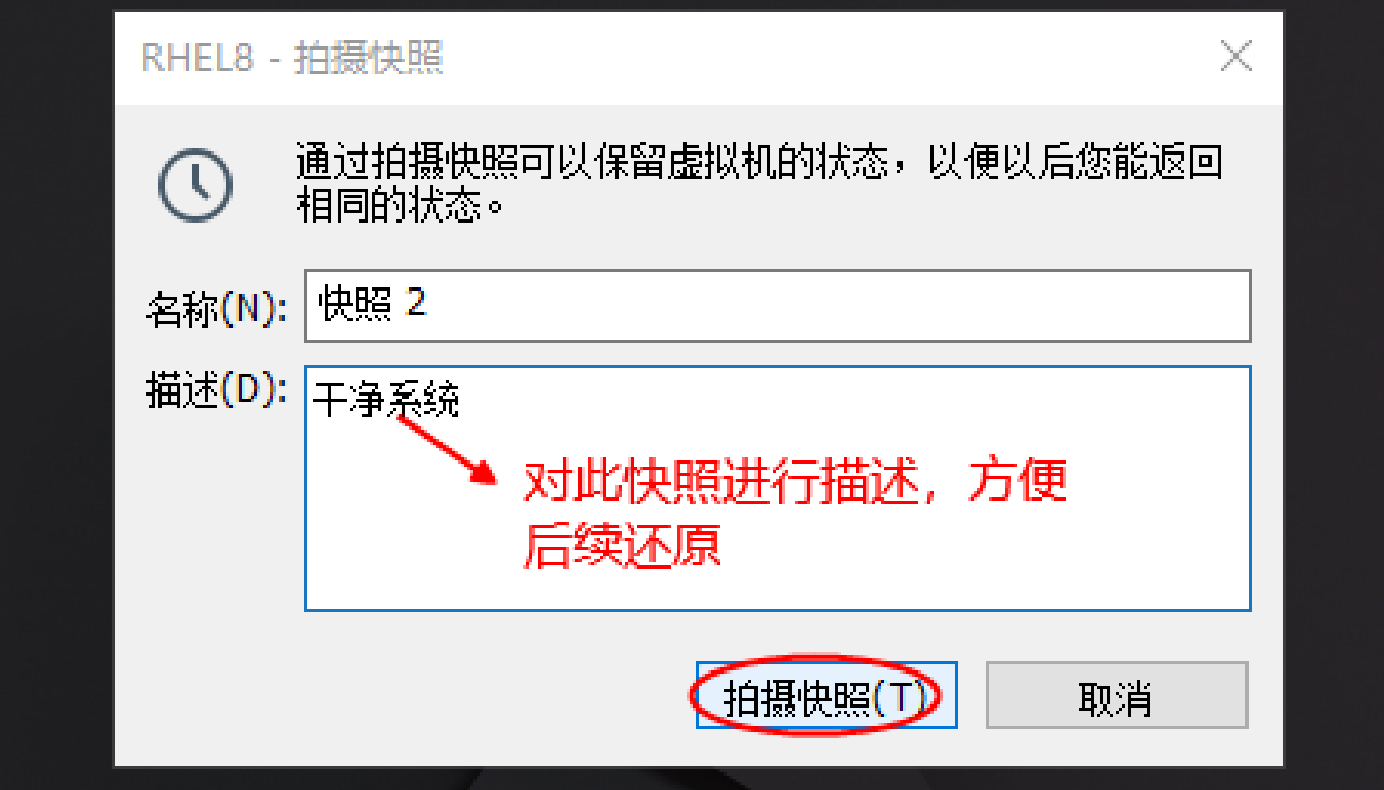
# 3、如何管理快照?
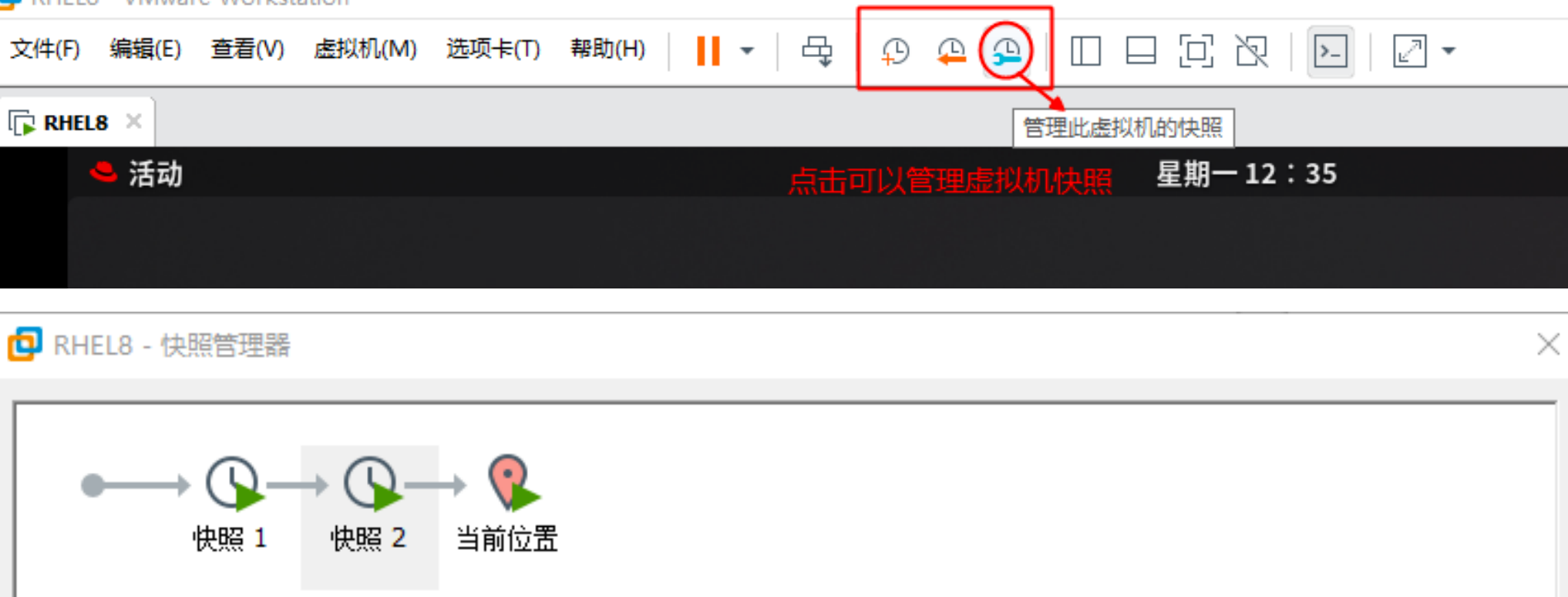
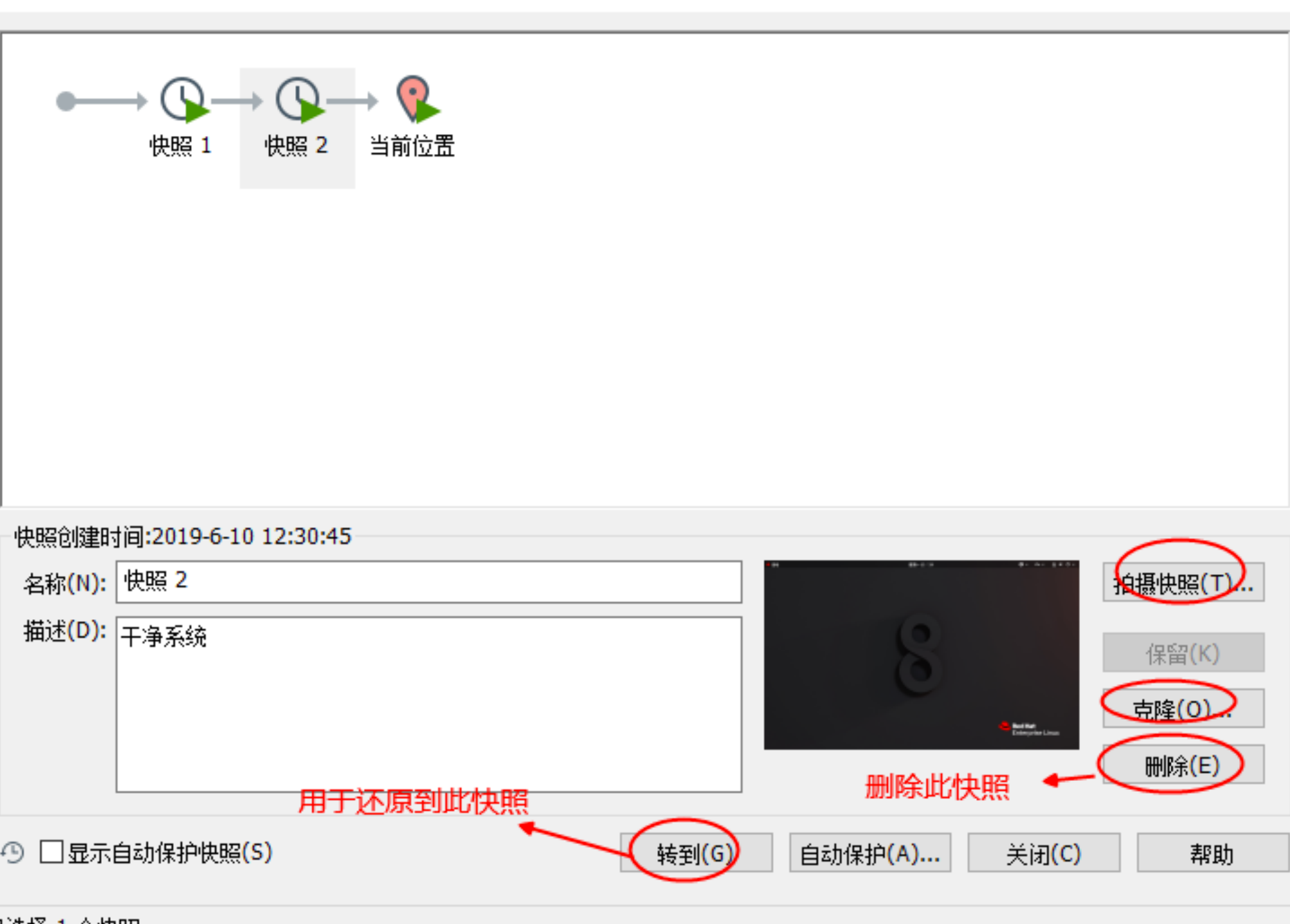
# 4、如何克隆虚拟机?
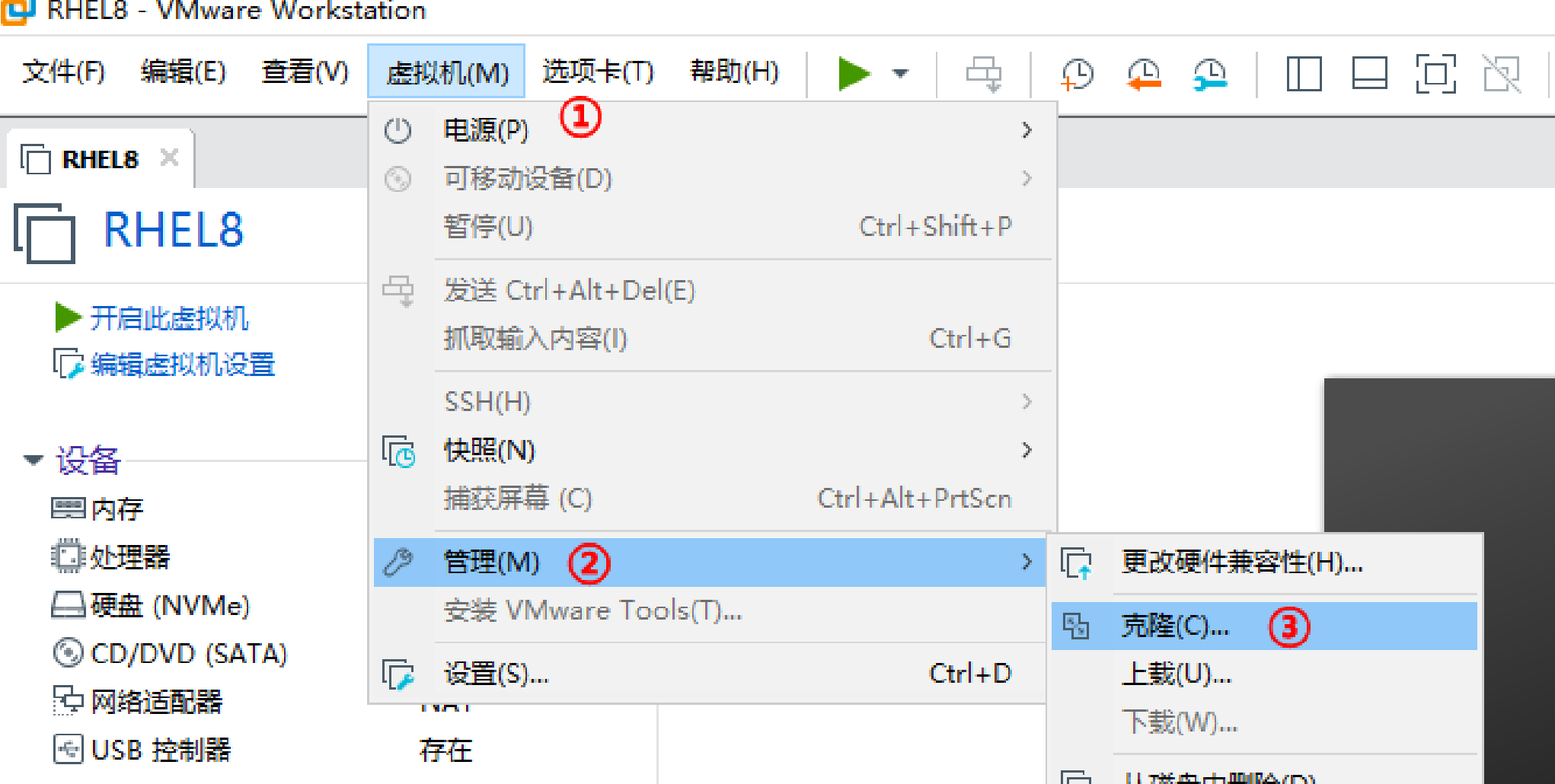
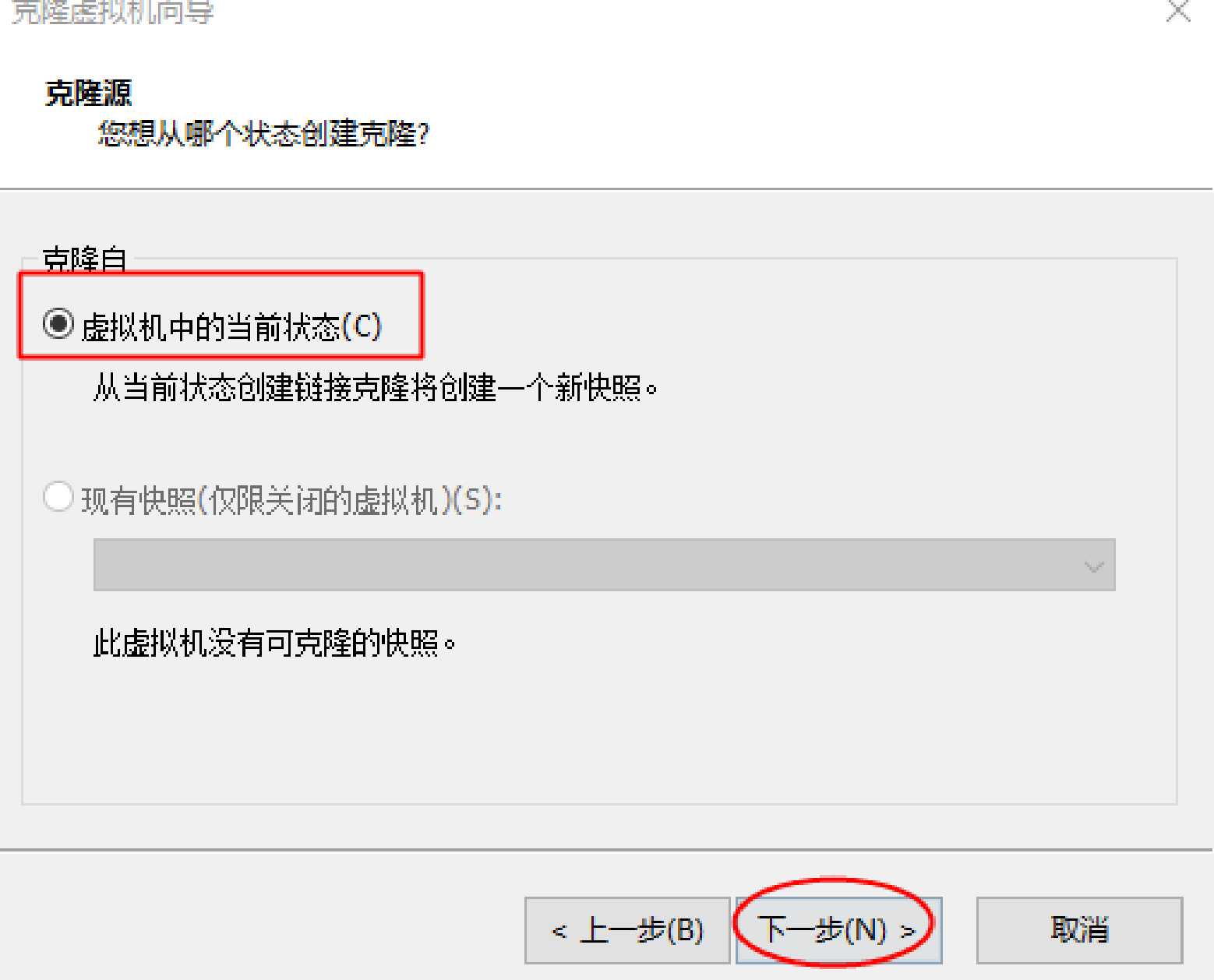
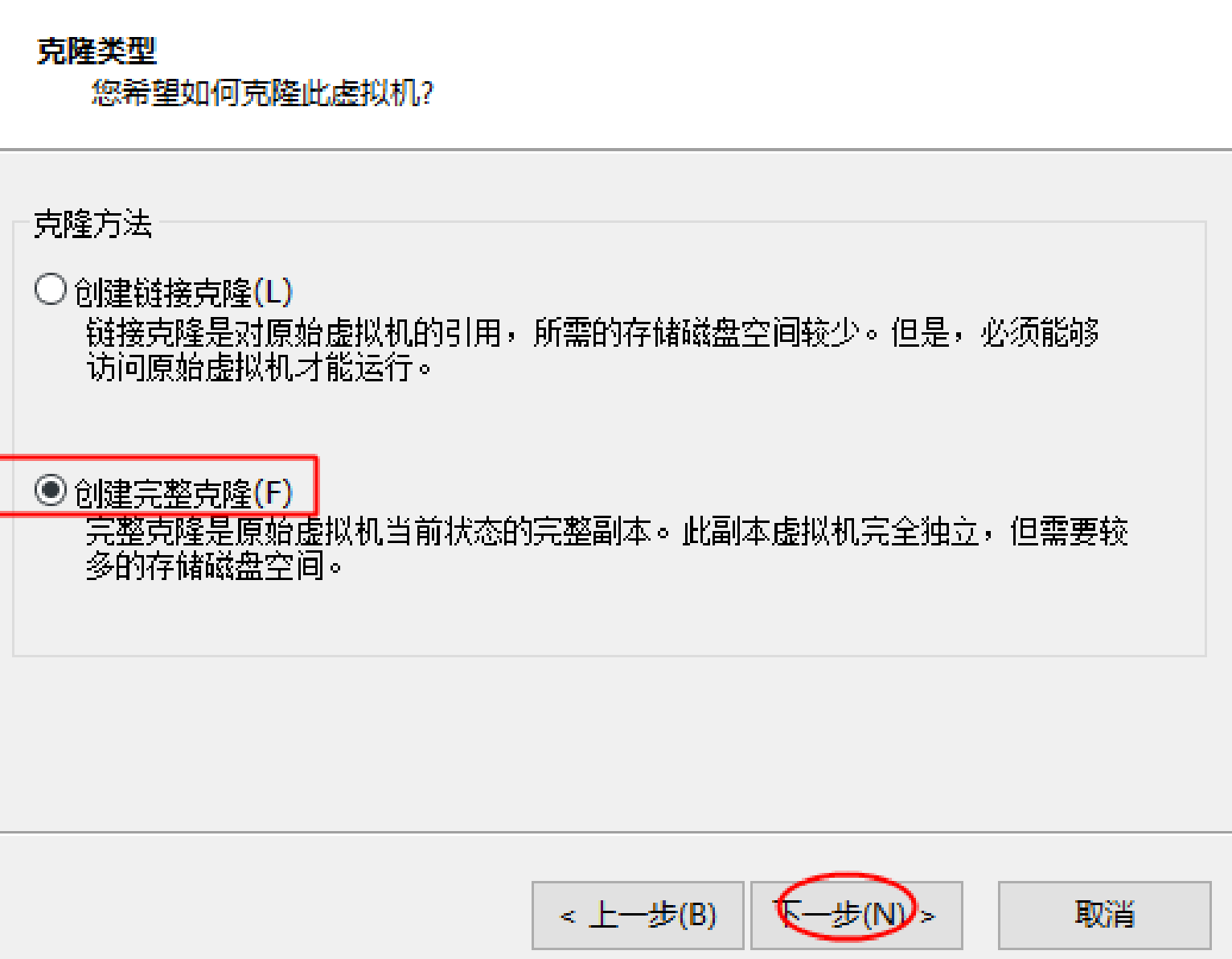
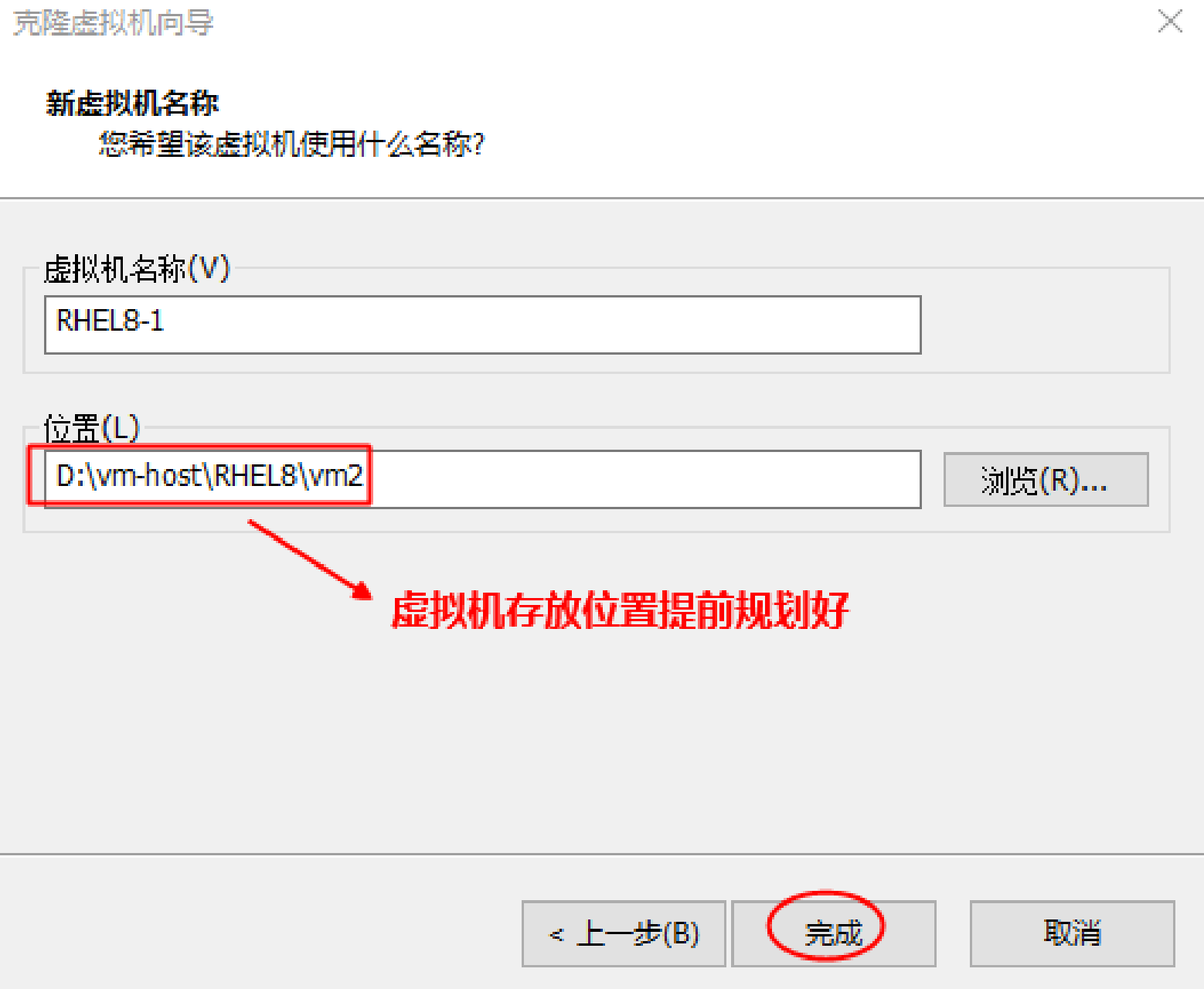
# 网络连接

- 桥接:使用本地网卡
- net:使用虚拟网卡
- 仅主机:使用虚拟网卡

# 磁盘分区
磁盘分区 是使用分区编辑器(partition editor)在磁盘上划分几个逻辑部分。碟片一旦划分成数个分区(Partition),不同类的目录与文件可以存储进不同的分区。
# 两种分区表形式
- MBR分区表:最大支持2.1TB硬盘,最多支持4个分区
- GPT分区表(全局唯一标示分区表):GPT支持9.4ZB硬盘(1ZB=1024PB,1PB=1024EB,1EB=1024TB)。理论上支持的分区数没有限制,但windows限制128个主分区
# 分区类型
主分区:最多只能有4个。
扩展分区:
最多只能有1个。 主分区加扩展分区最多有4个。 不能写入数据,只能包含逻辑分区
逻辑分区
# 格式化
- 格式化(高级格式化)又称逻辑格式化,它是指根据用户选定的文件系统(如FAT16、FAT32、NTFS、EXT2、EXT3、EXT4等),在磁盘的特定区域写入特定数据,在分区中划出一片用于存放文件分配表、目录表等用于文件管理的磁盘空间。
# 硬件设备文件名


# 挂载
必须分区
/(根分区)
swap分区(交换分区)
- 如果真实内存小于4GB,swap位内存的两倍
- 如果真实内存大于4GB,swap和内存一致
- 实验环境,不大于2GB
推荐分区
/boot(启动分区,1GB)
常用分区
/home(用于文件服务器)
/www(用于Web服务器)
